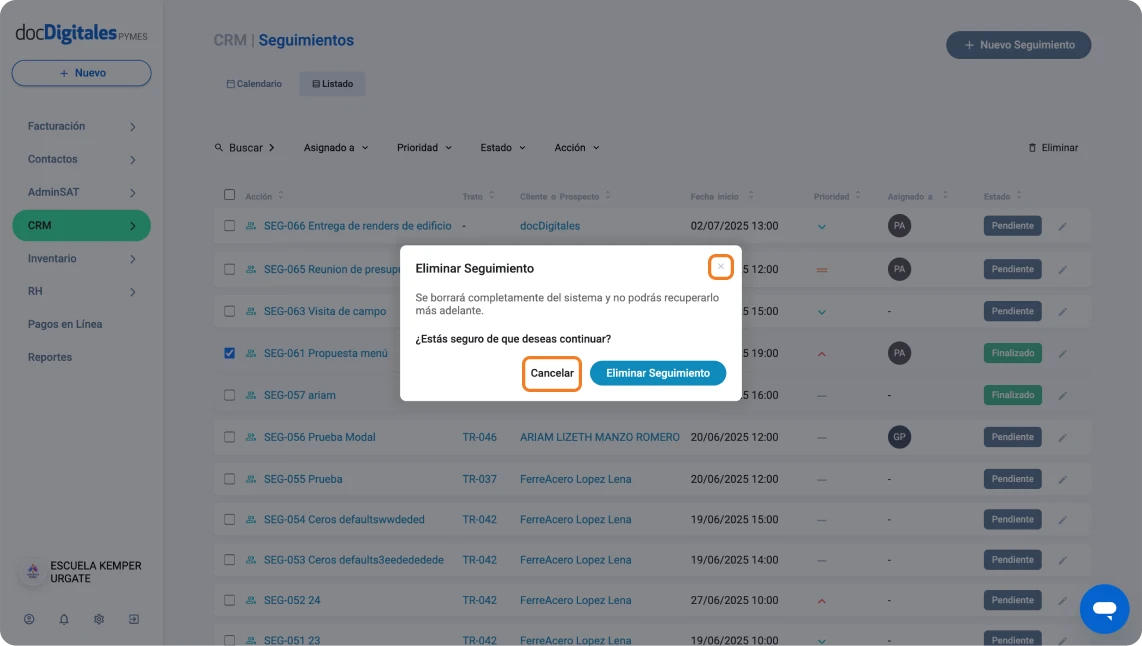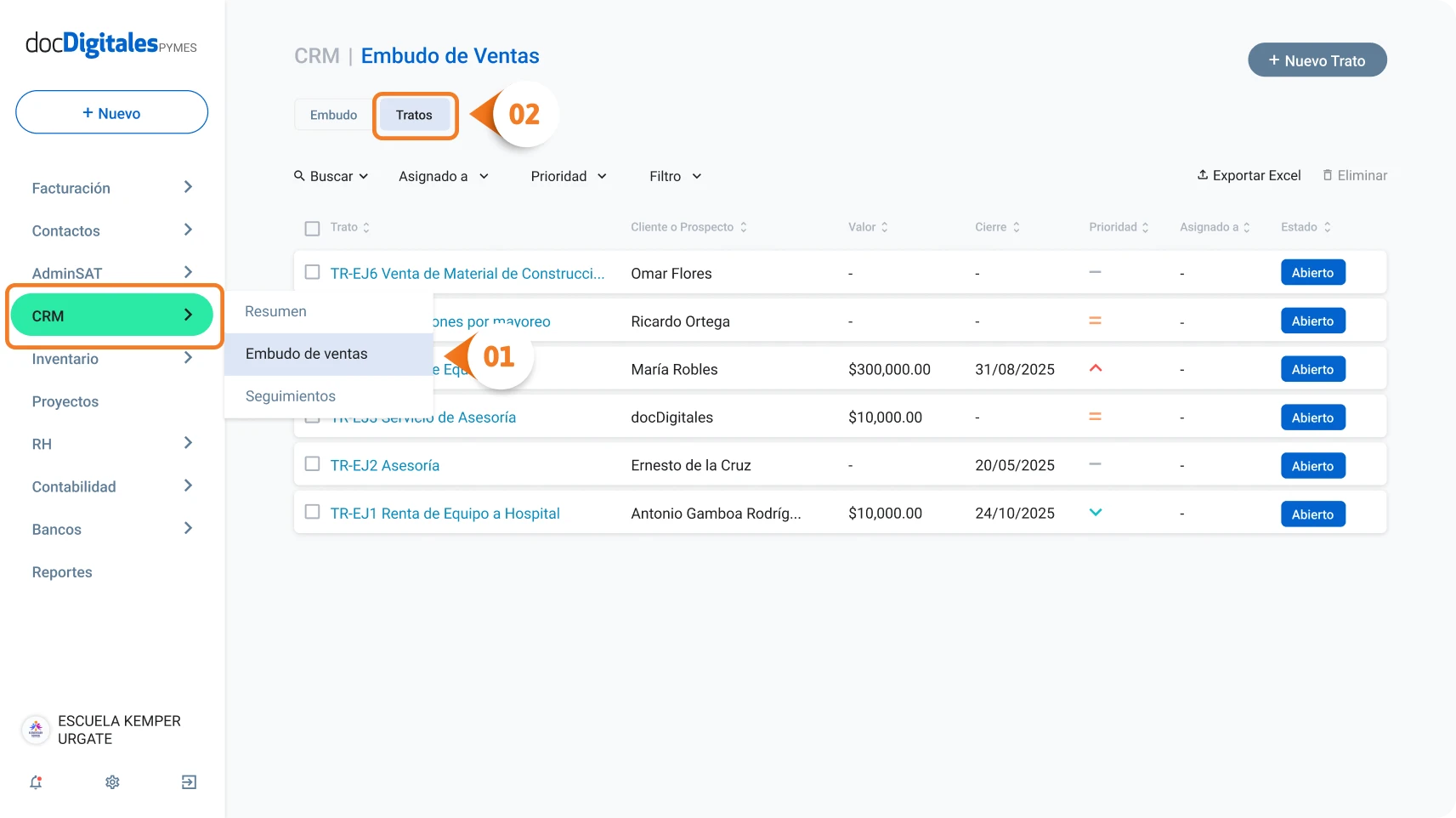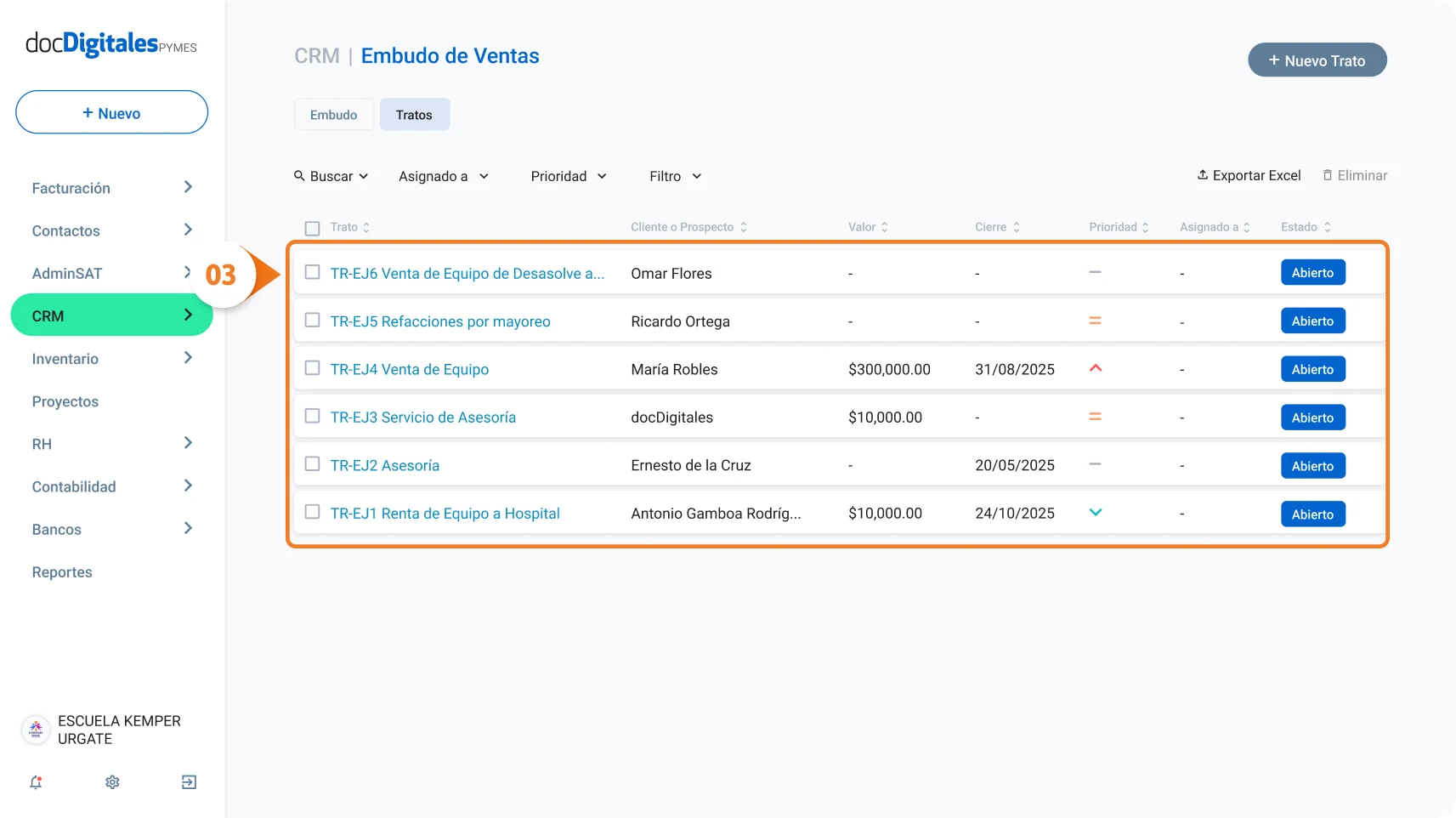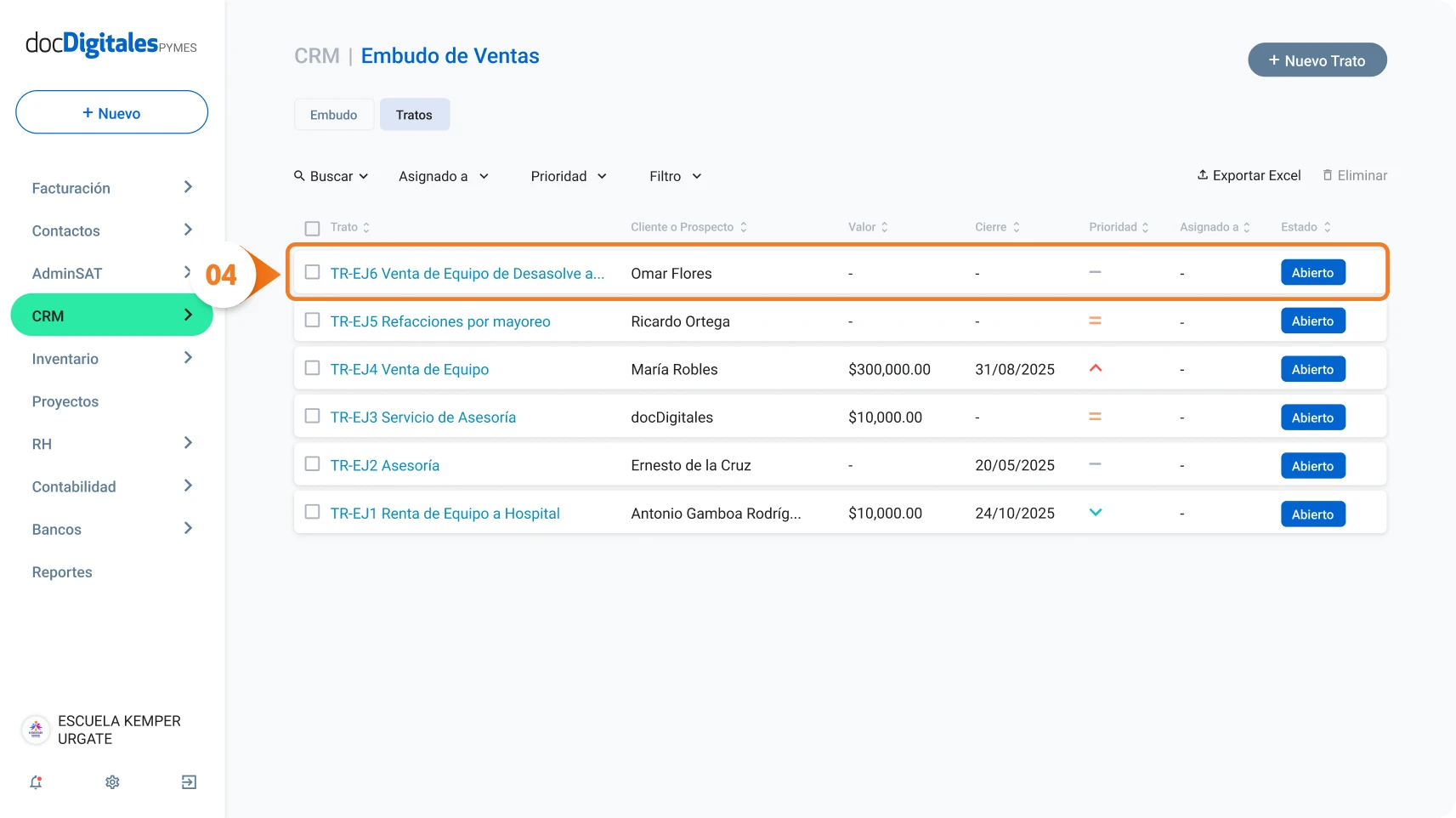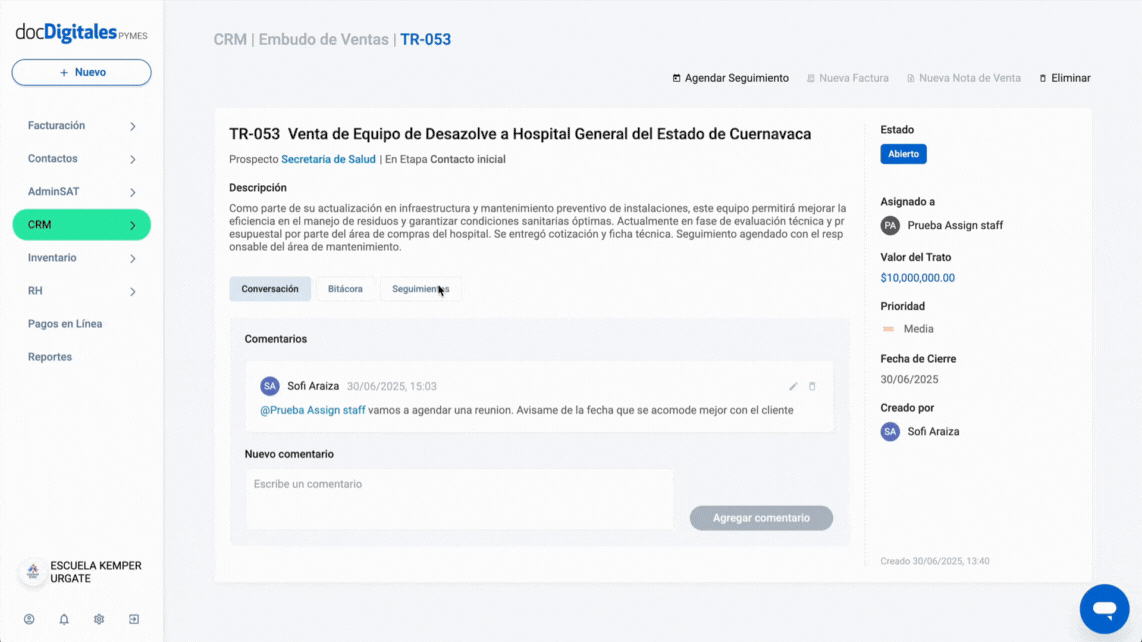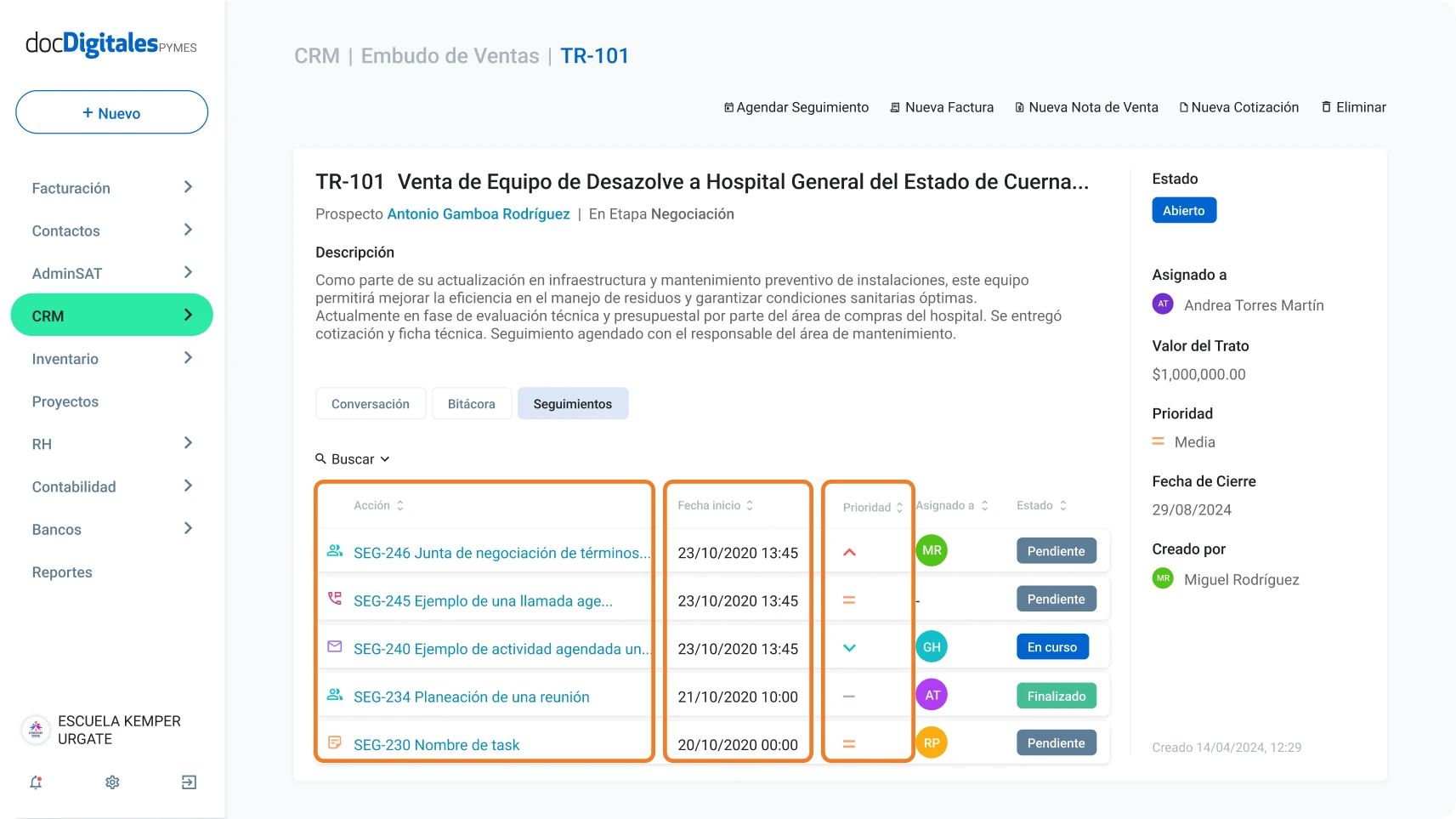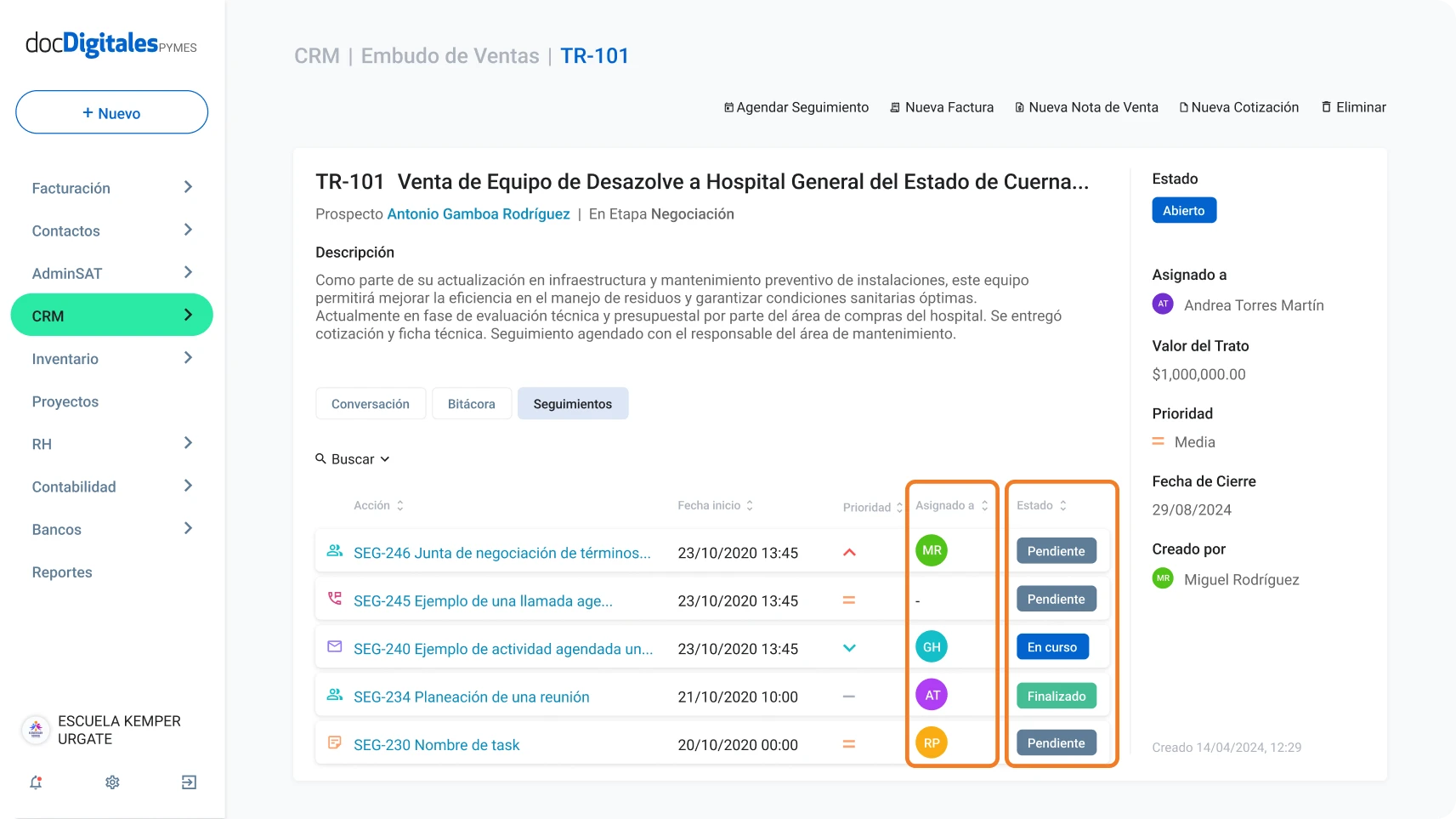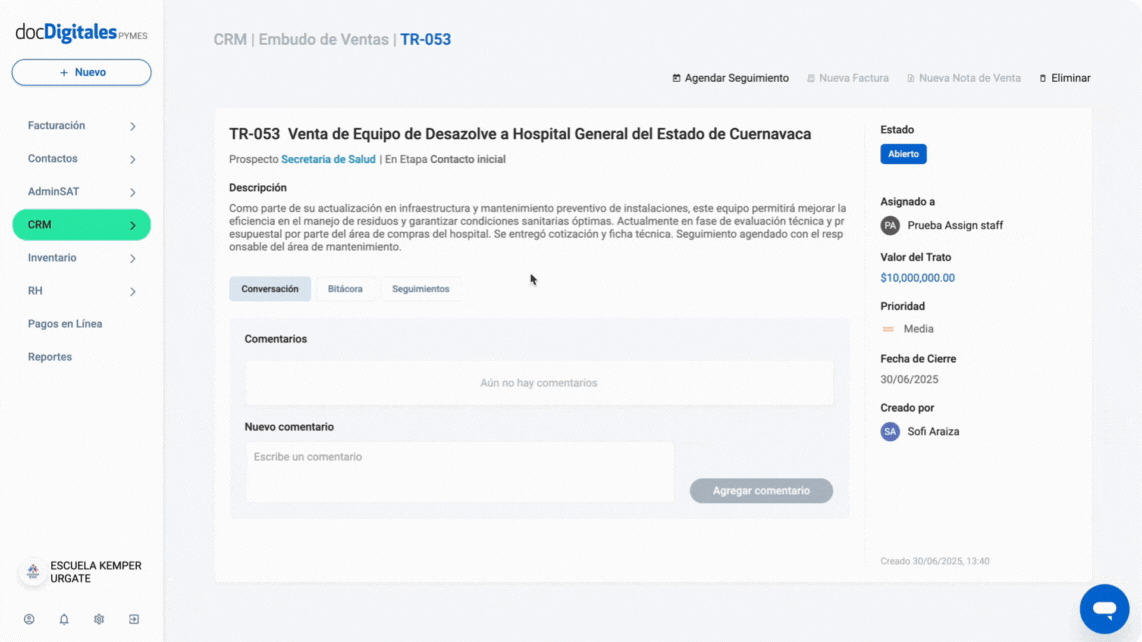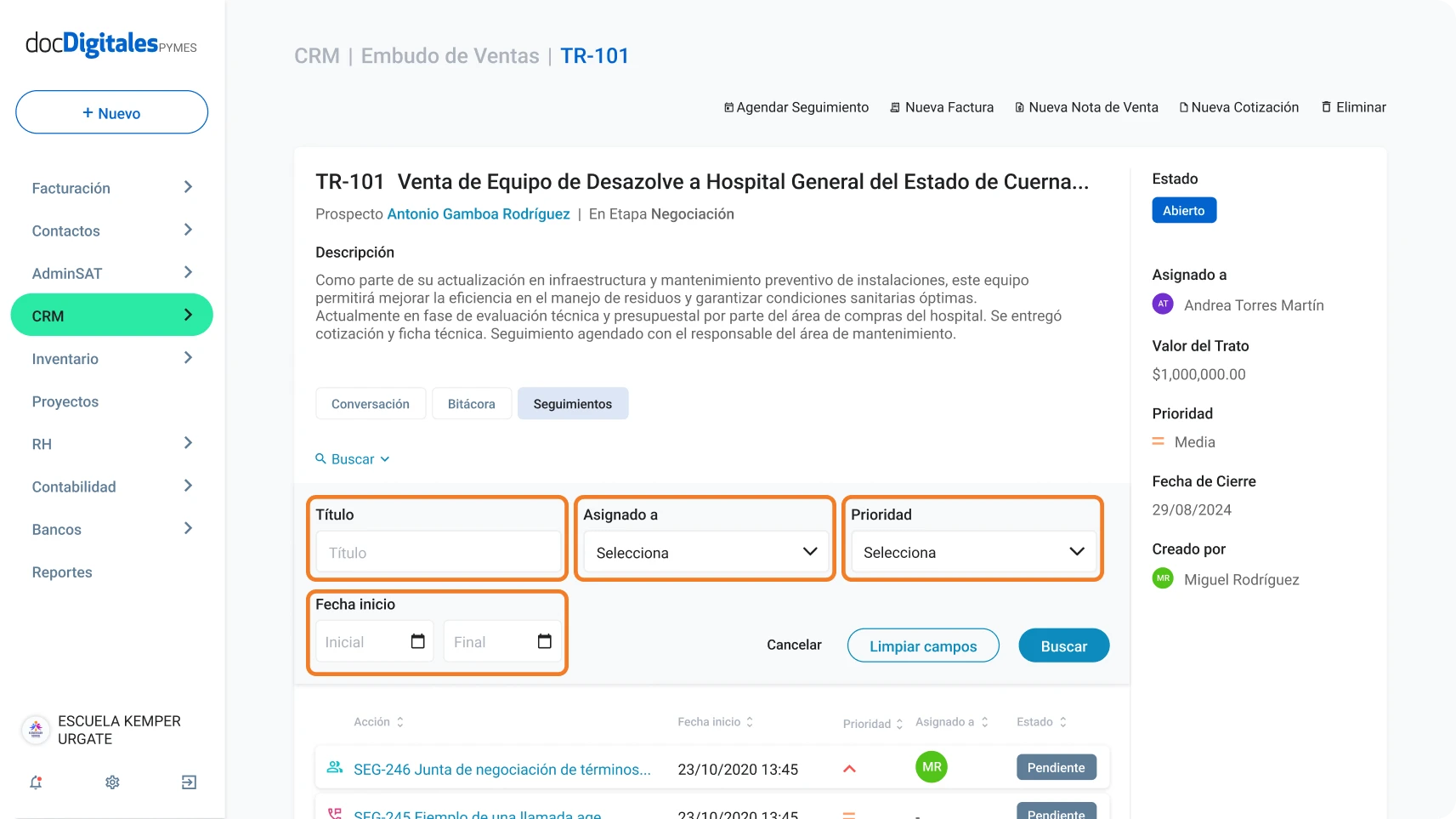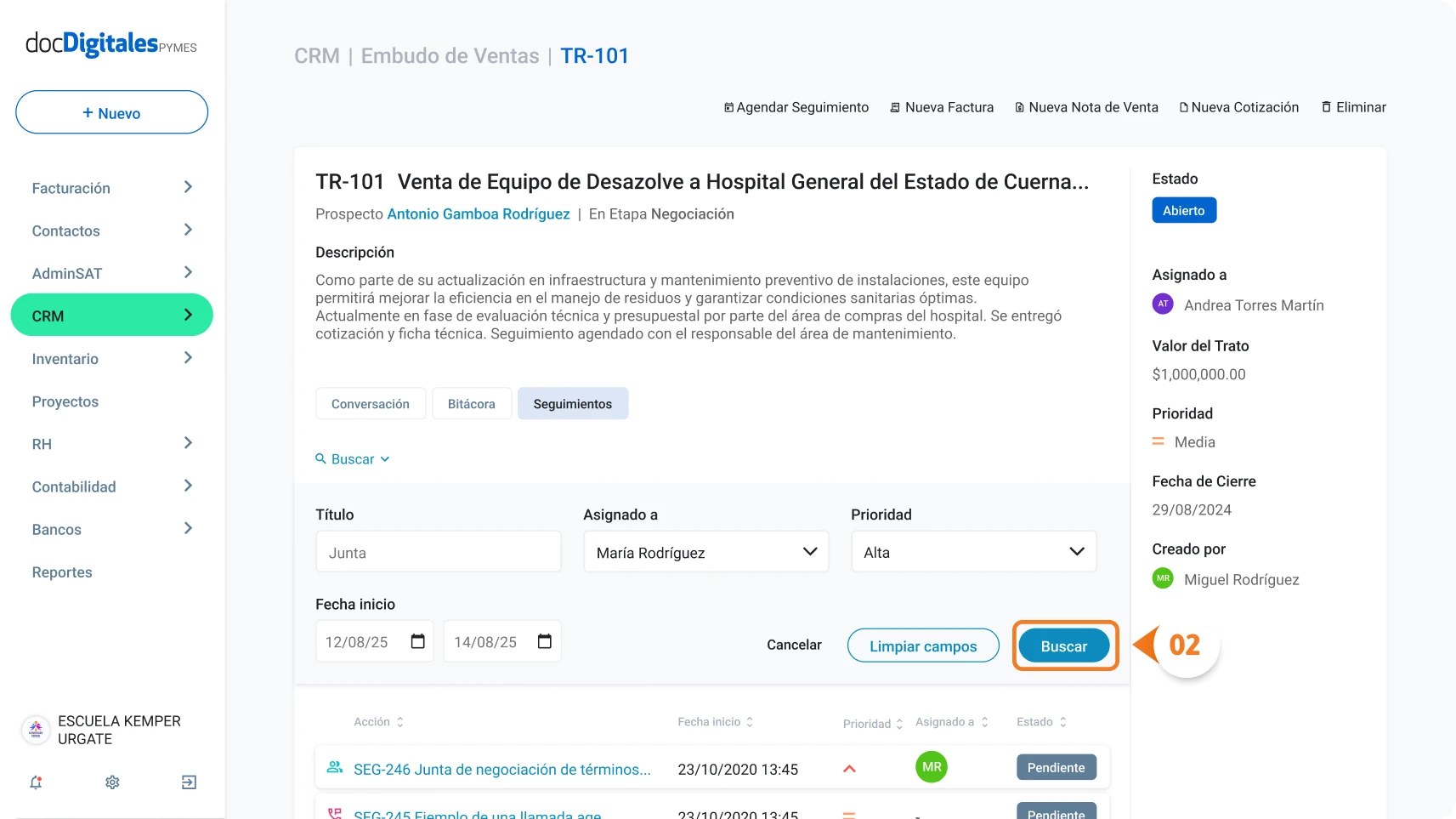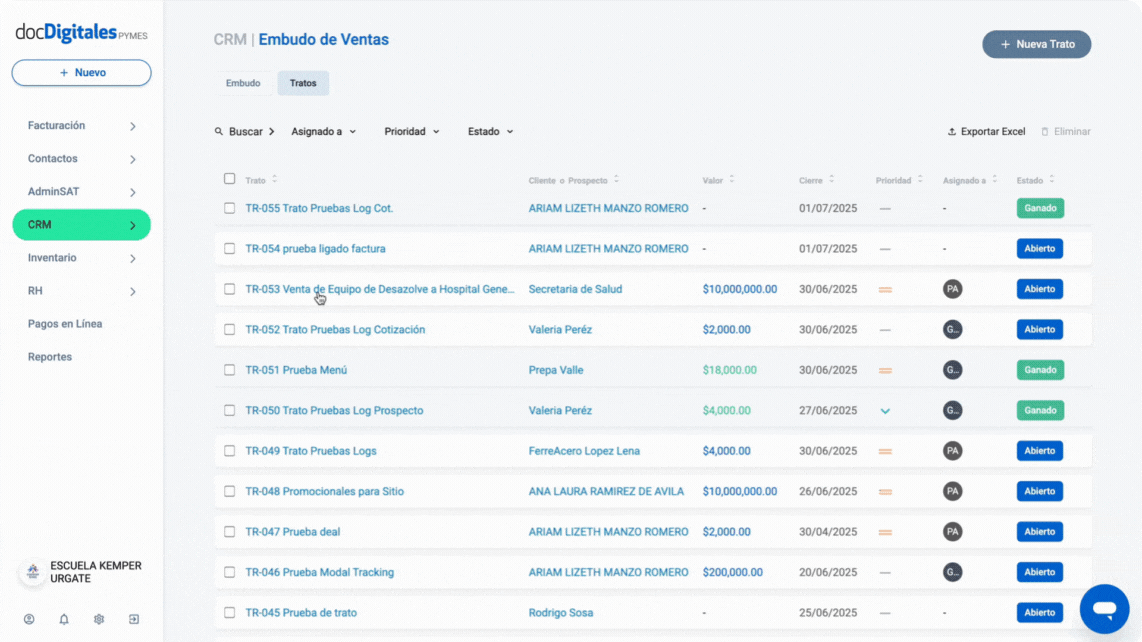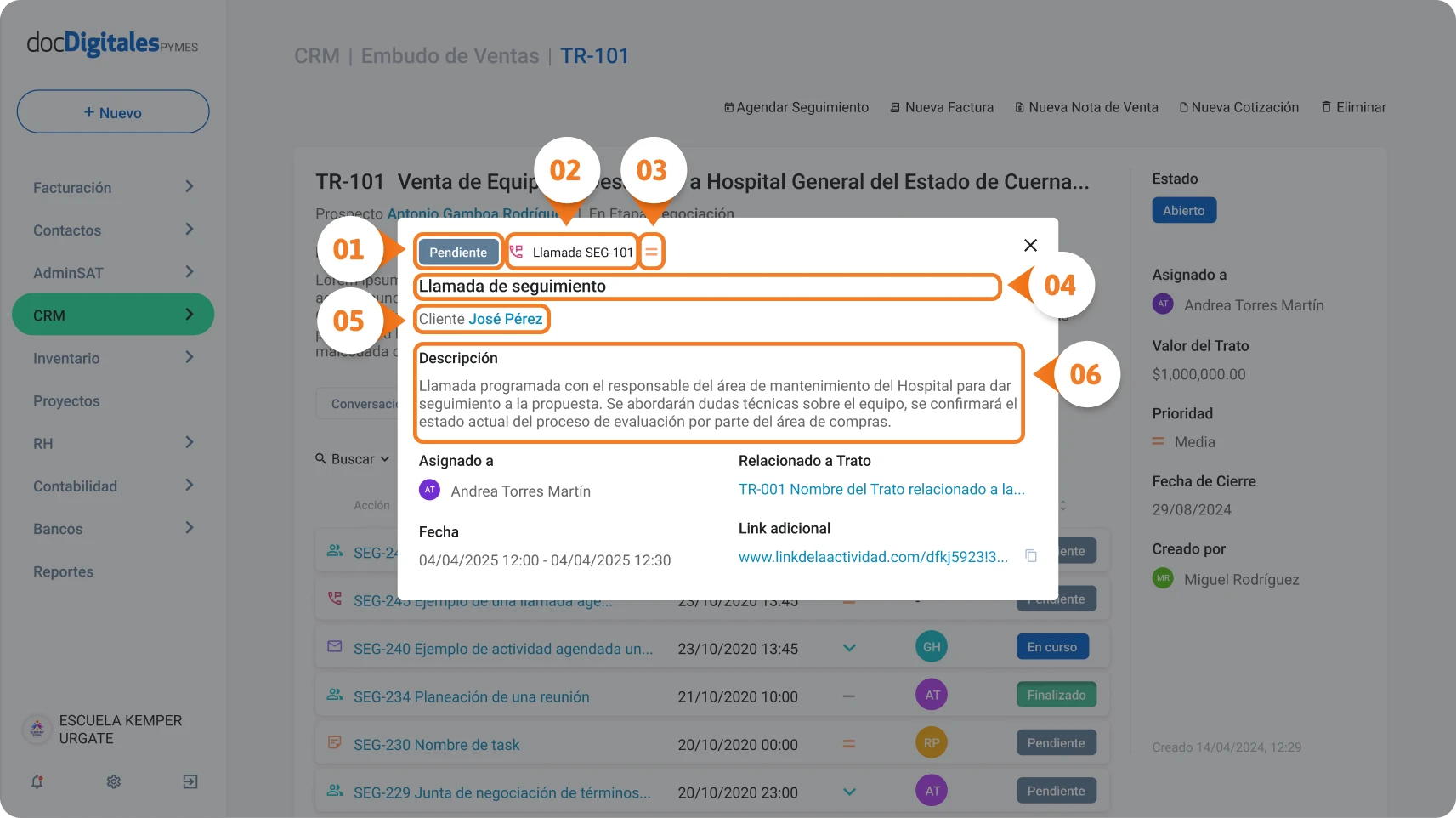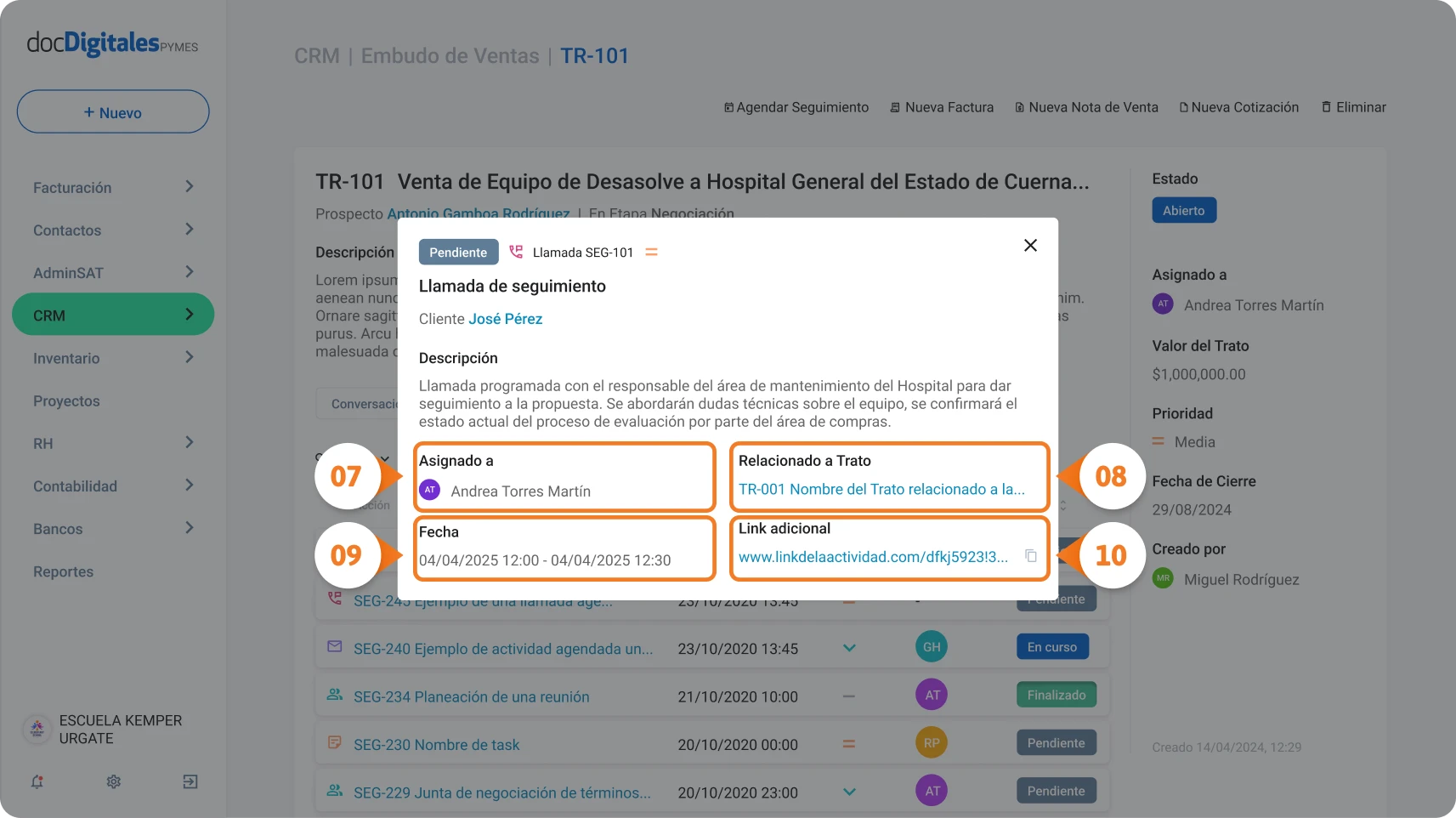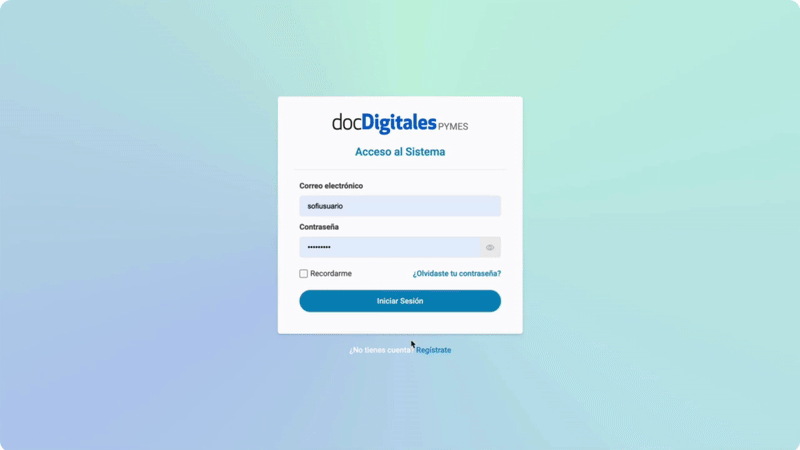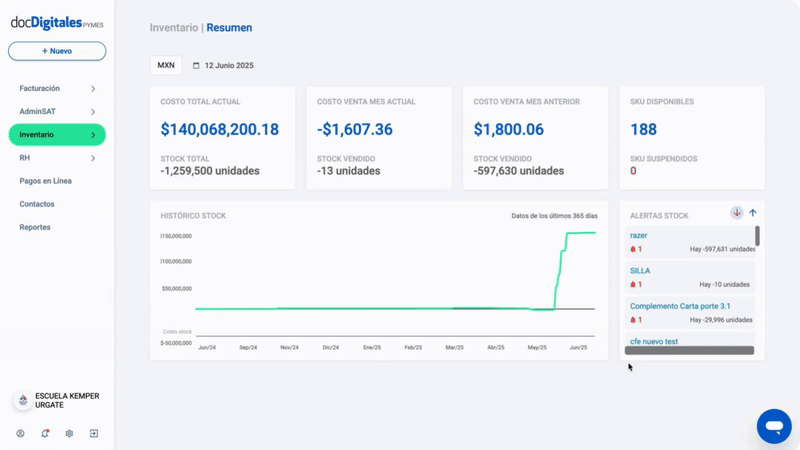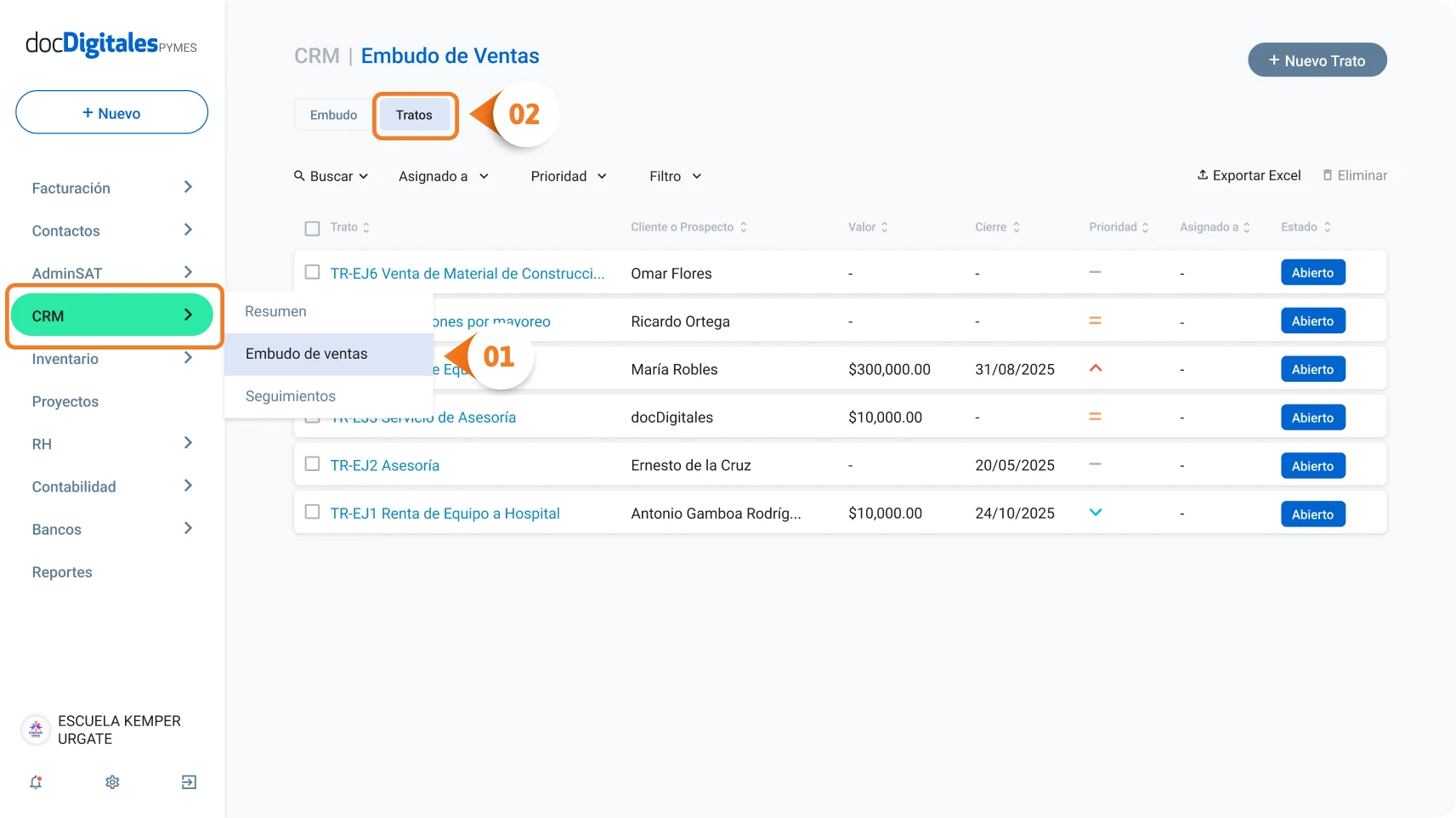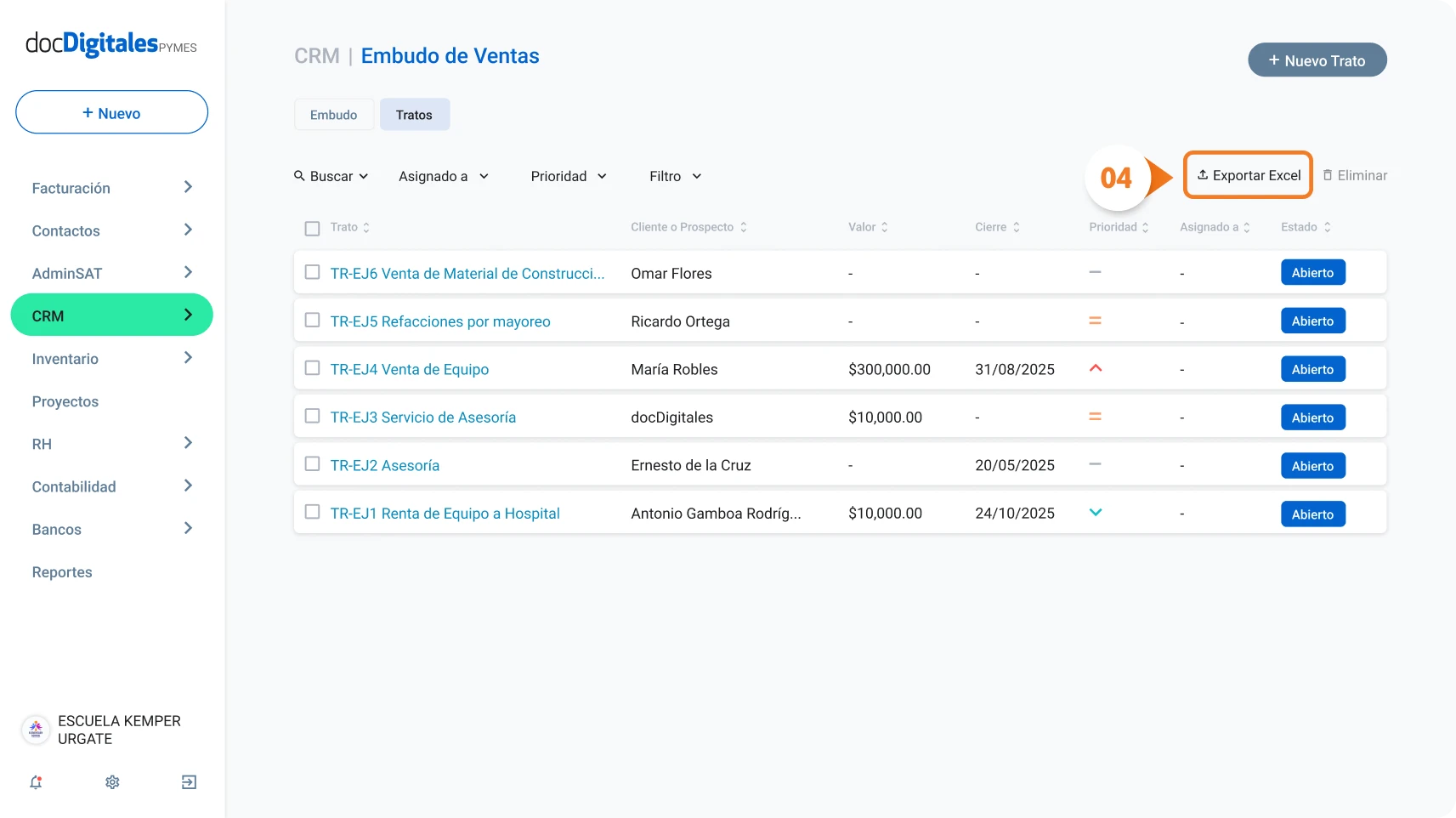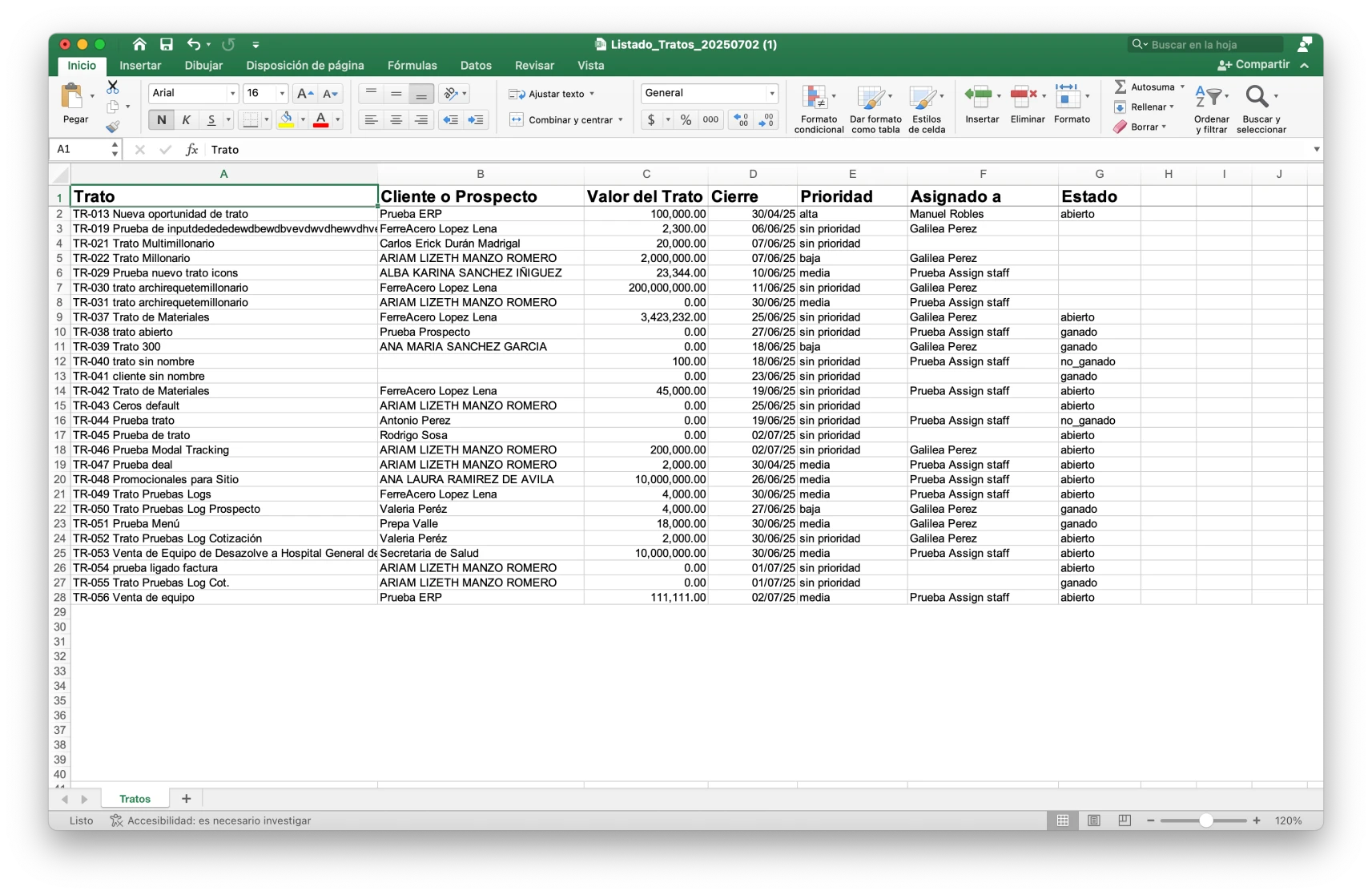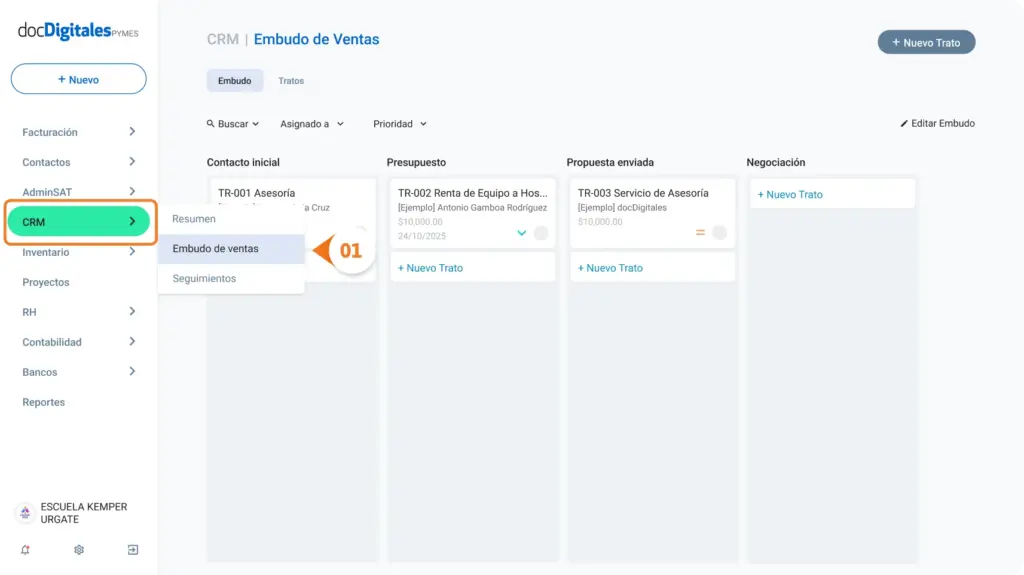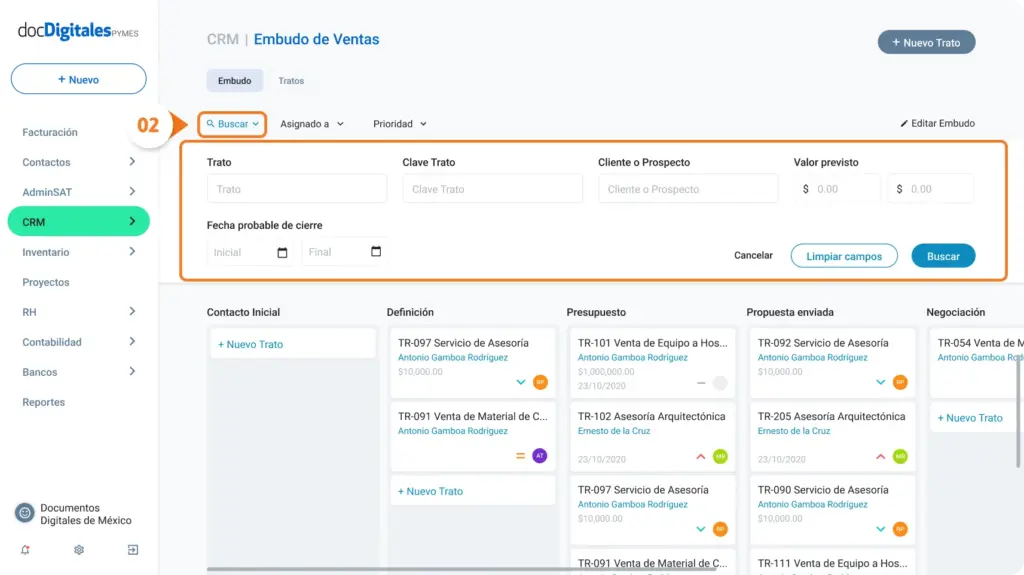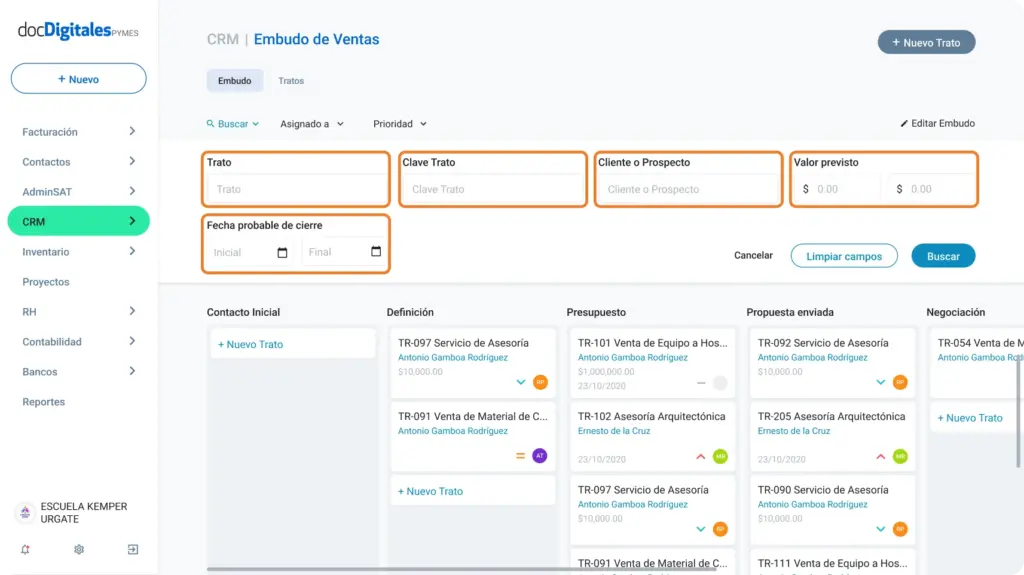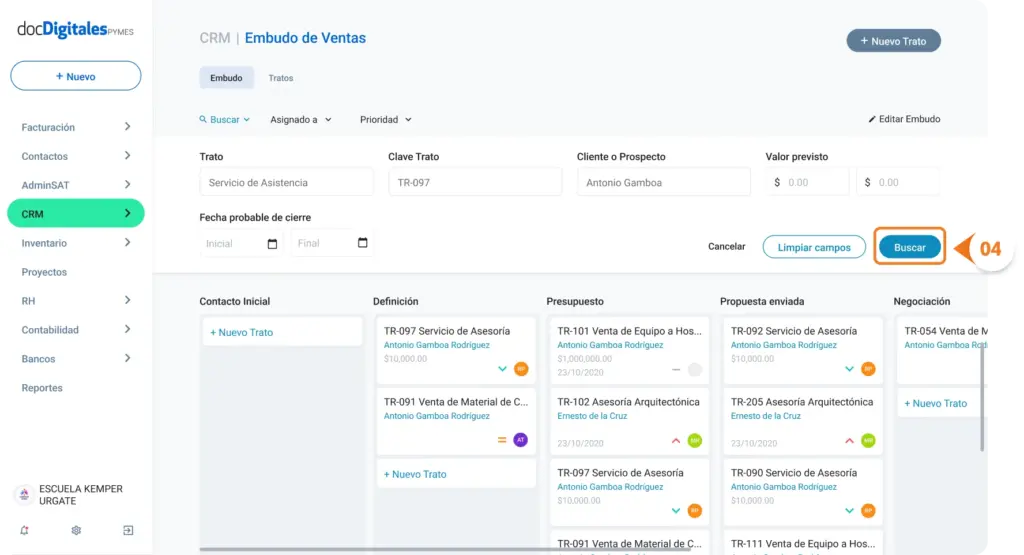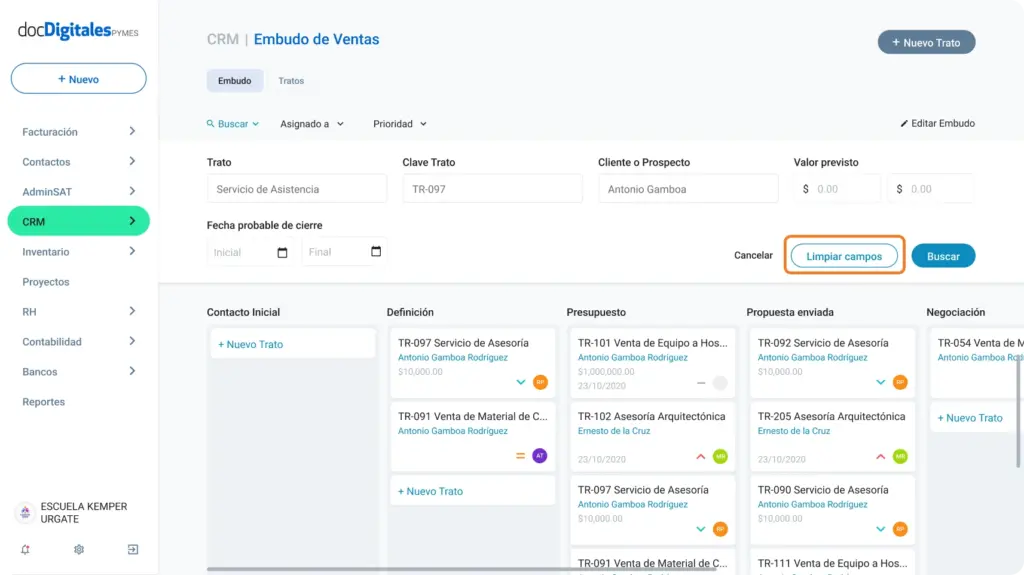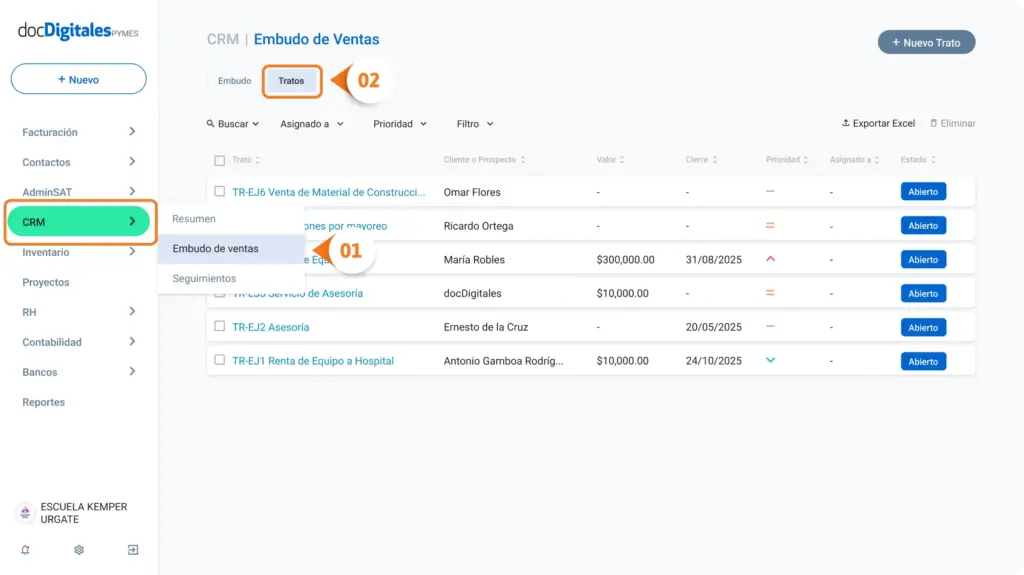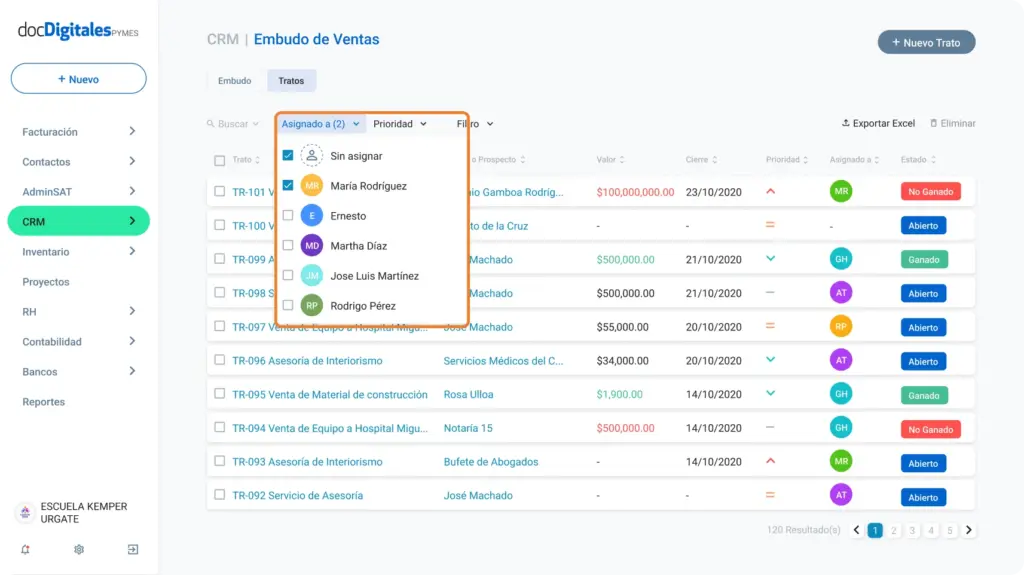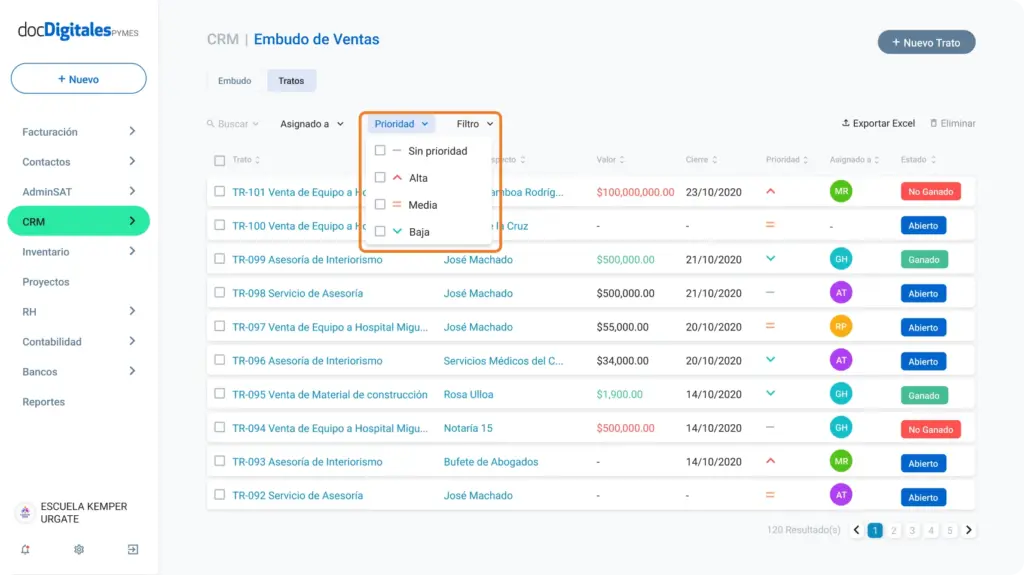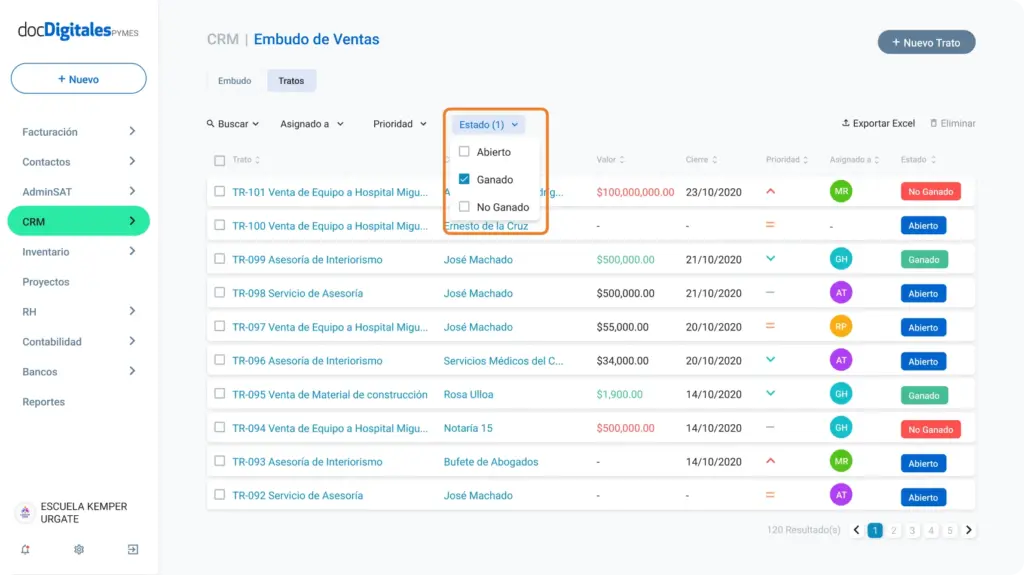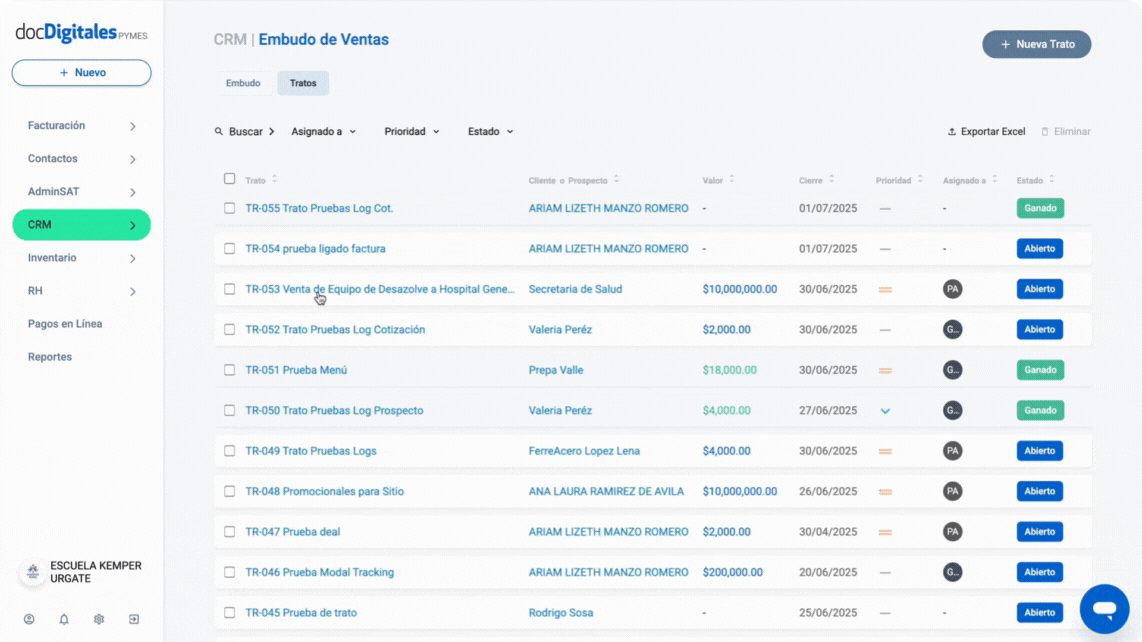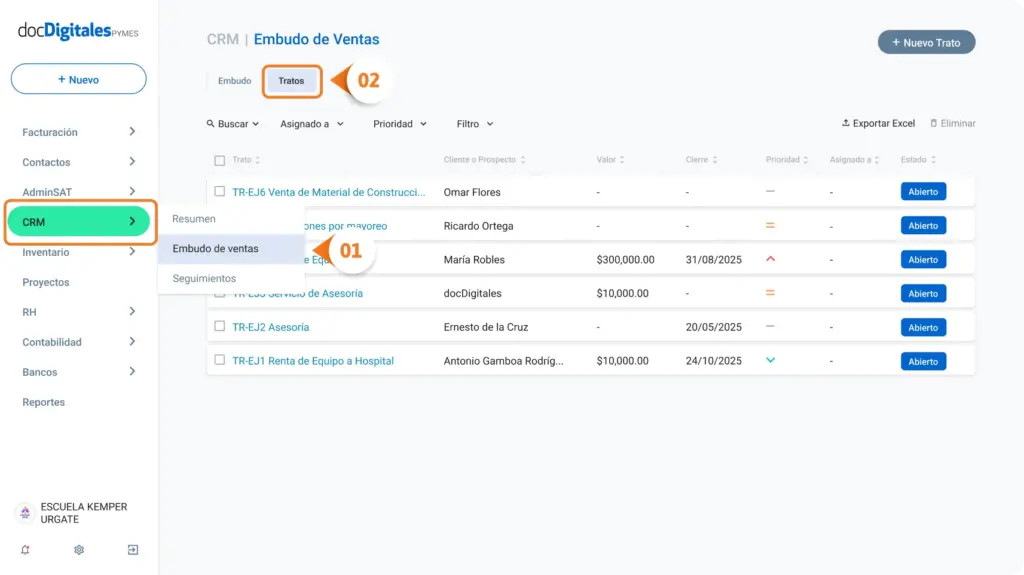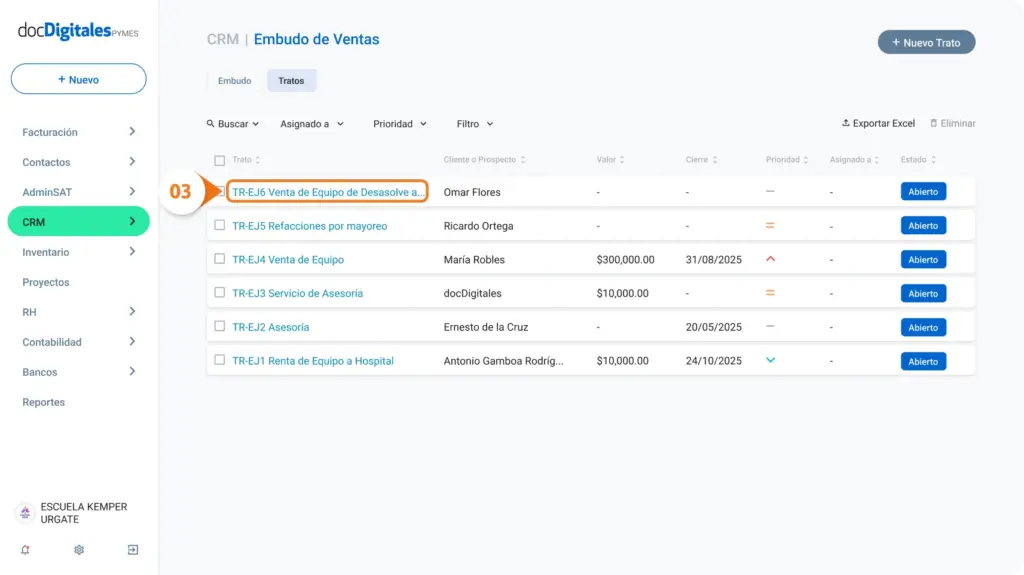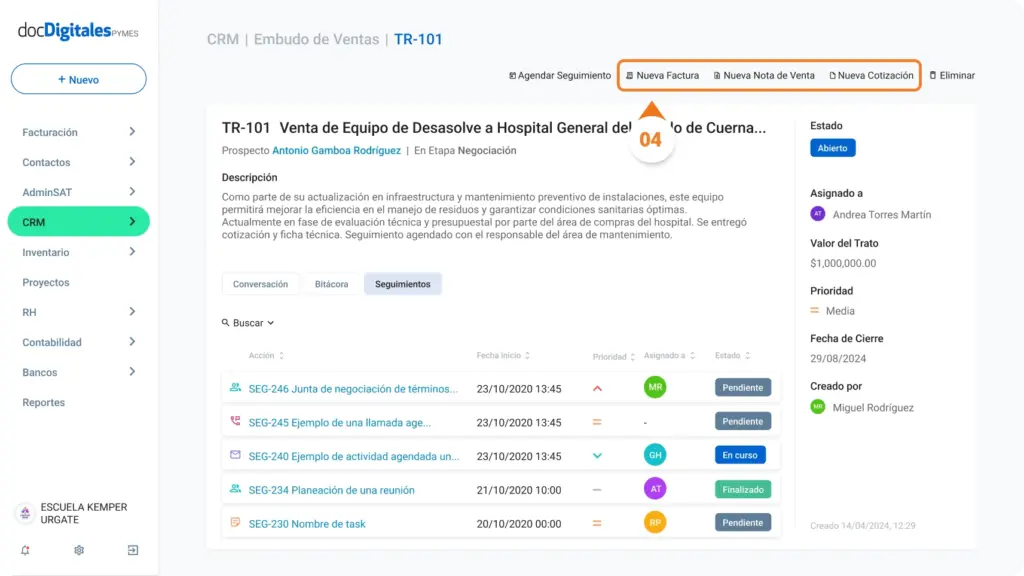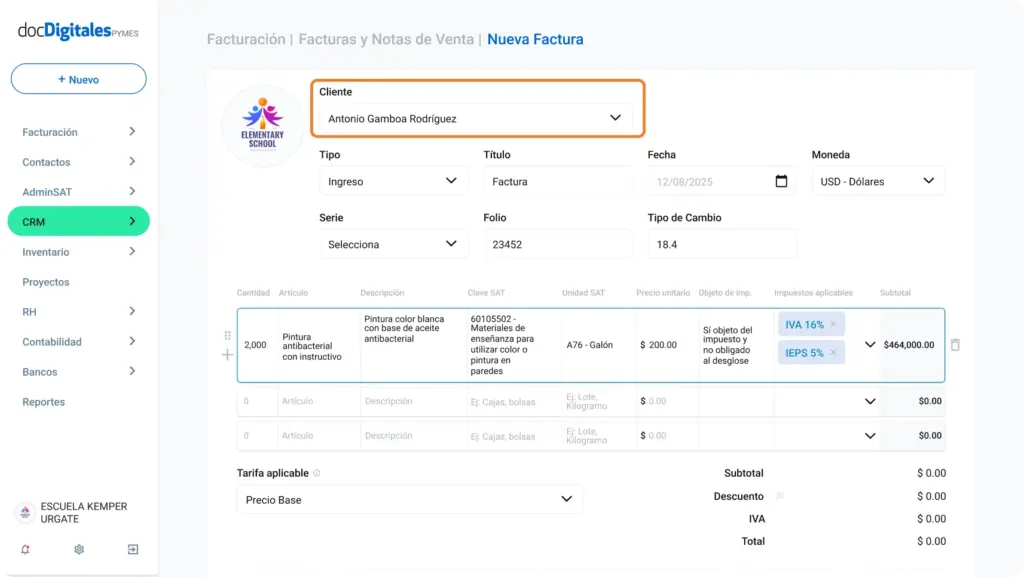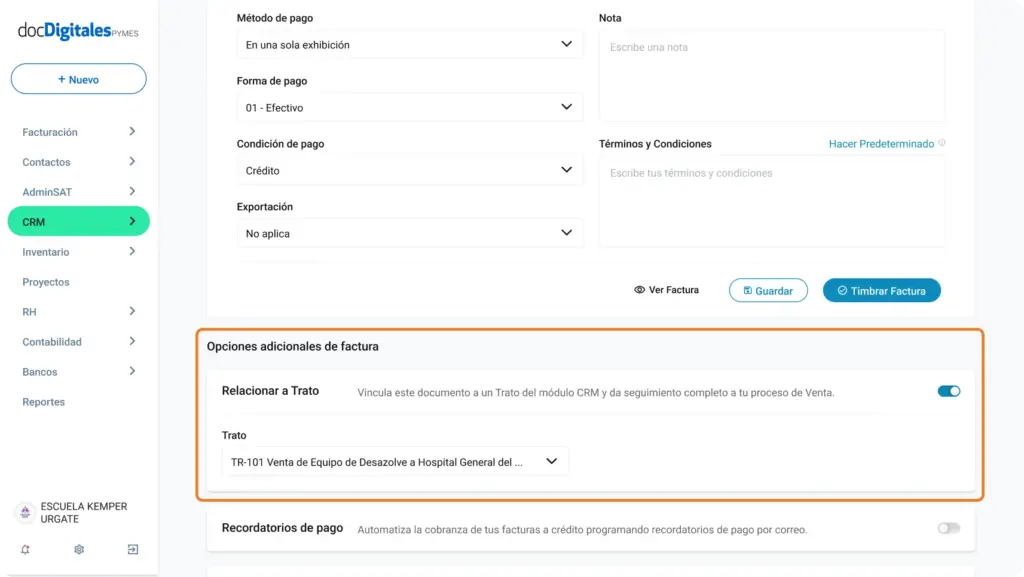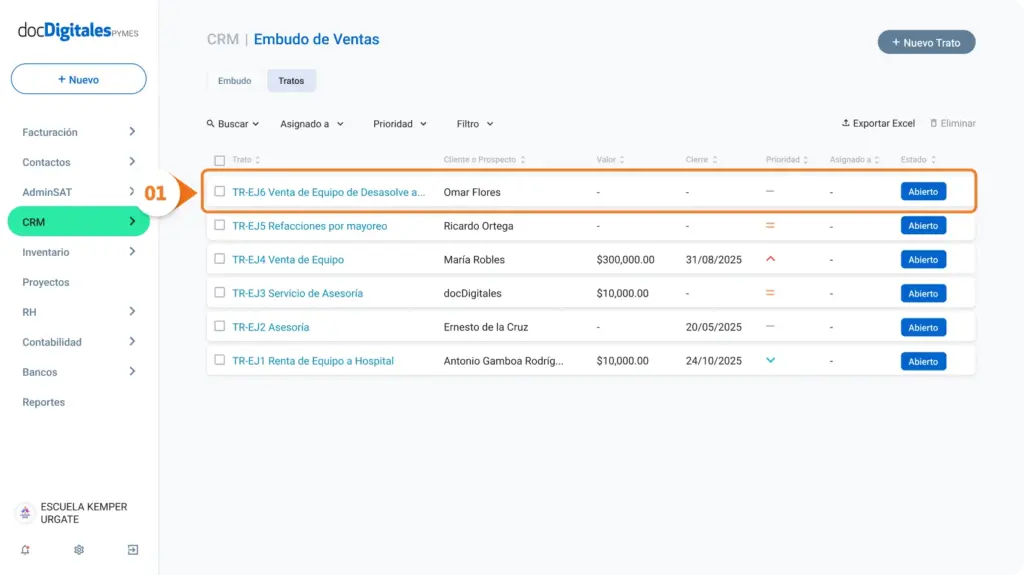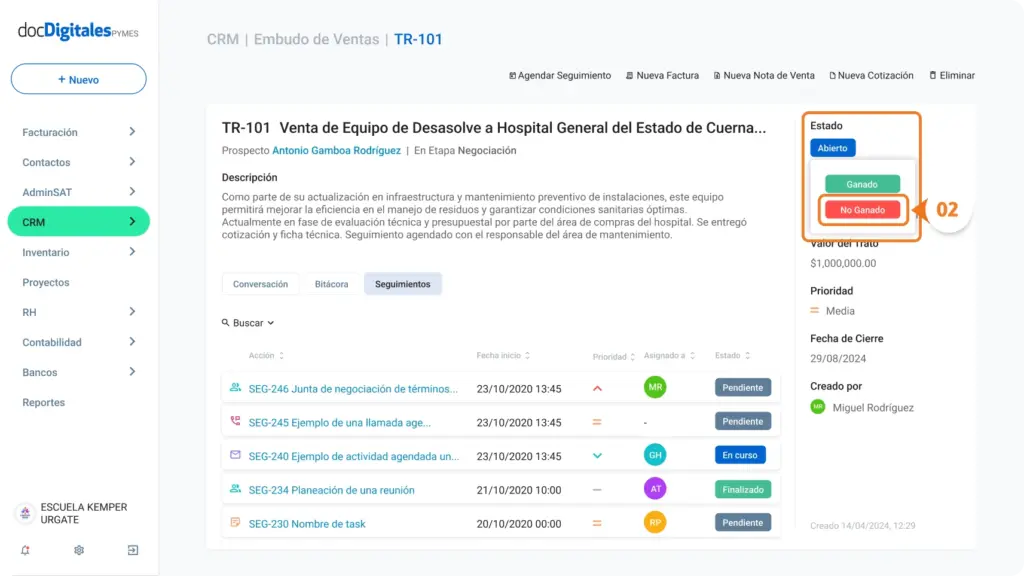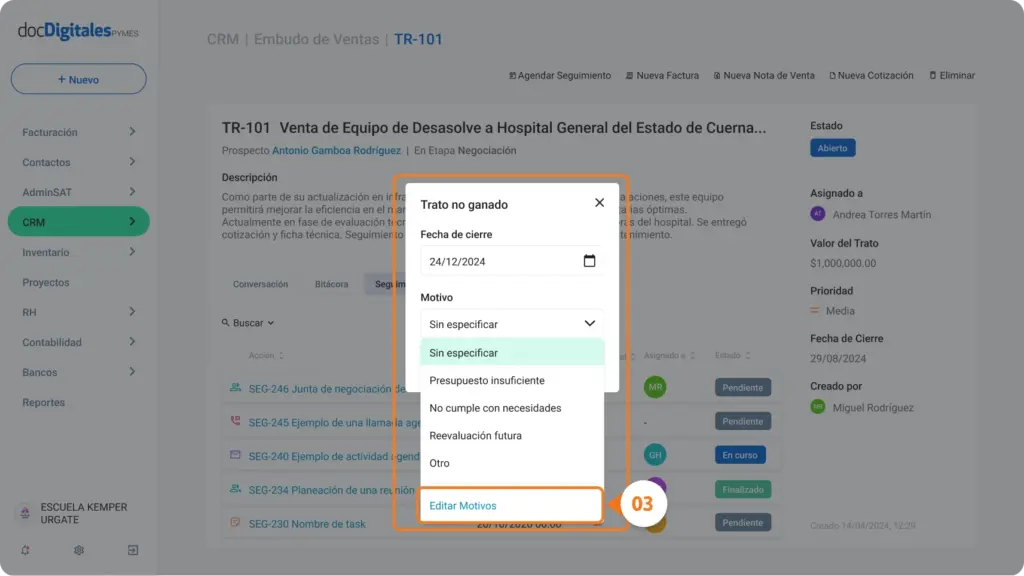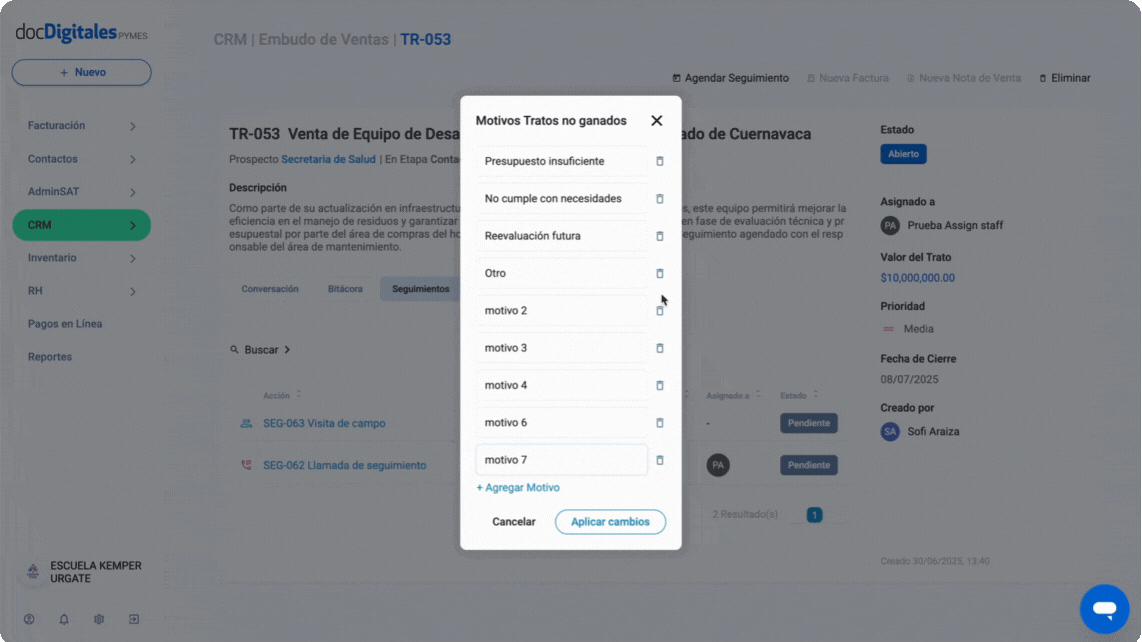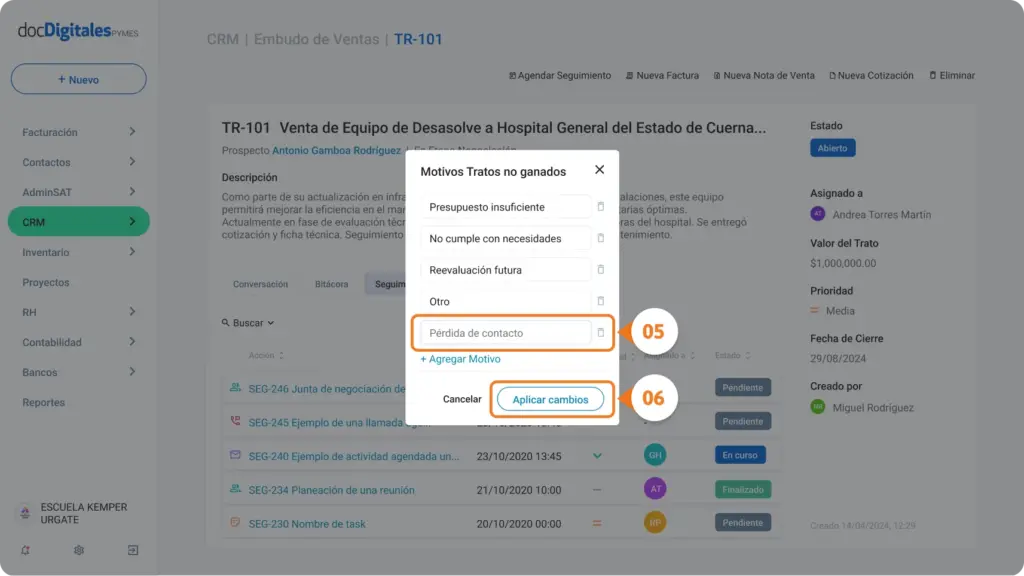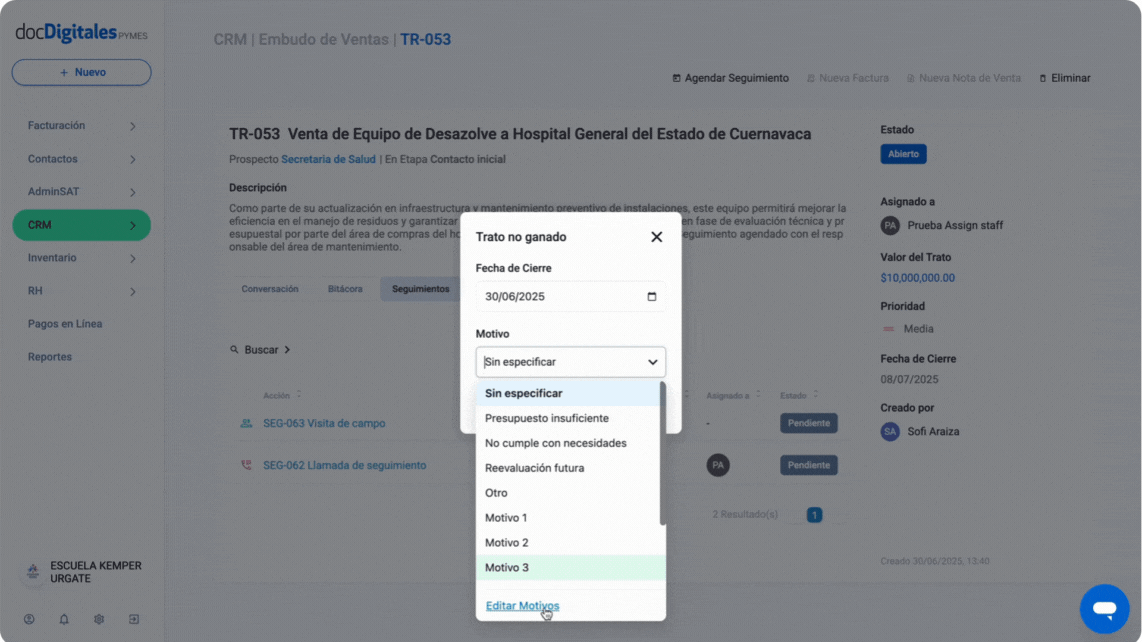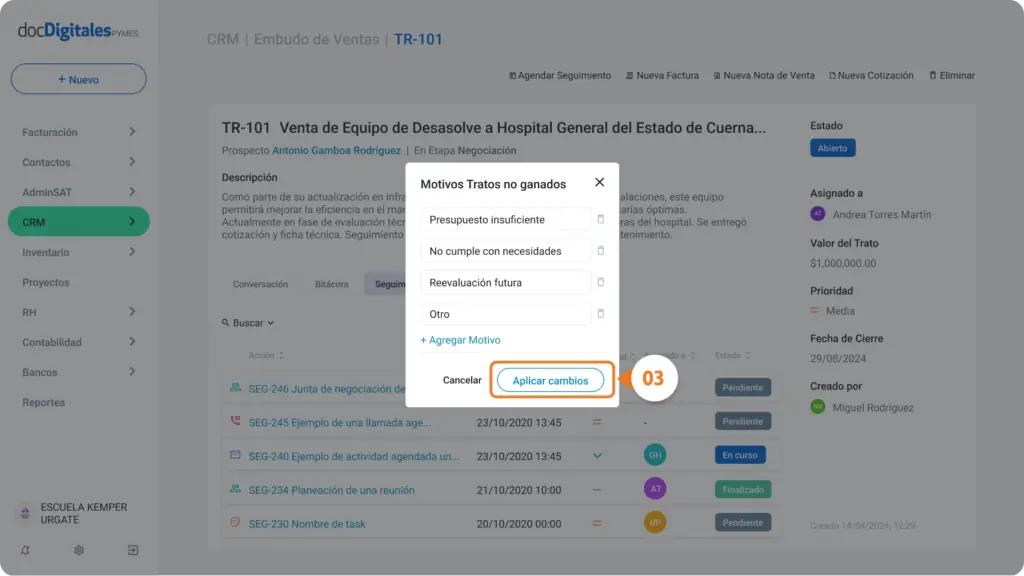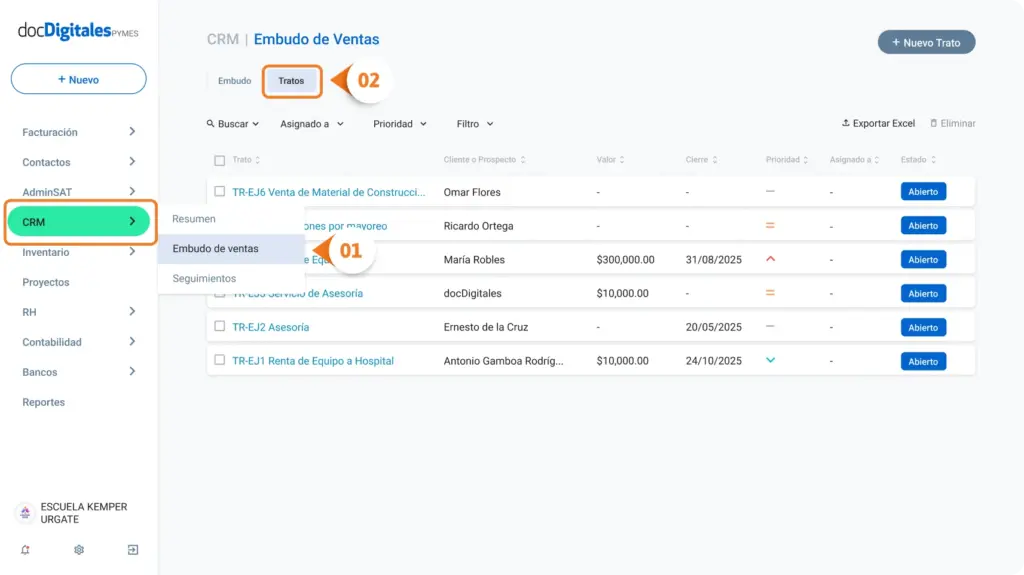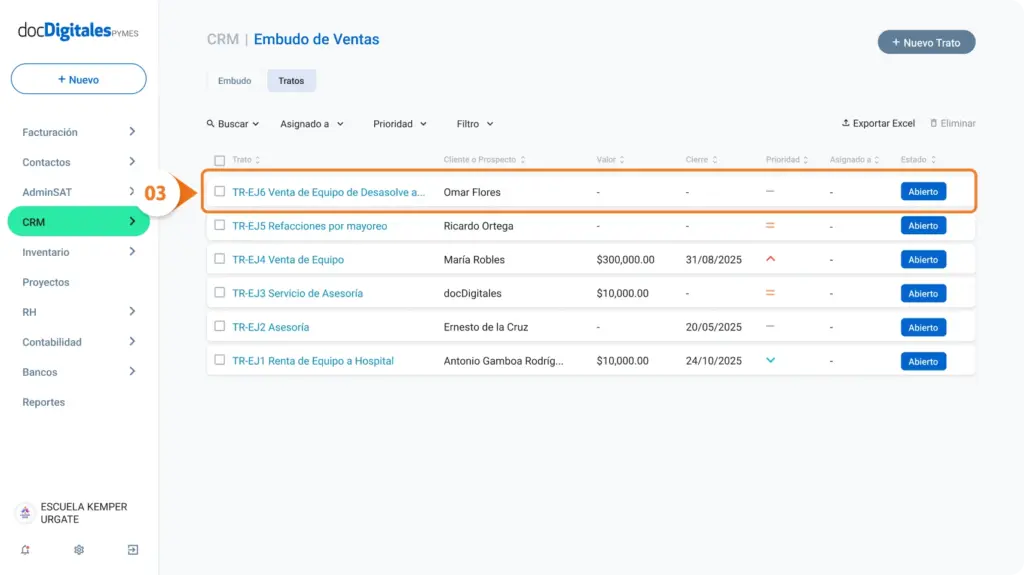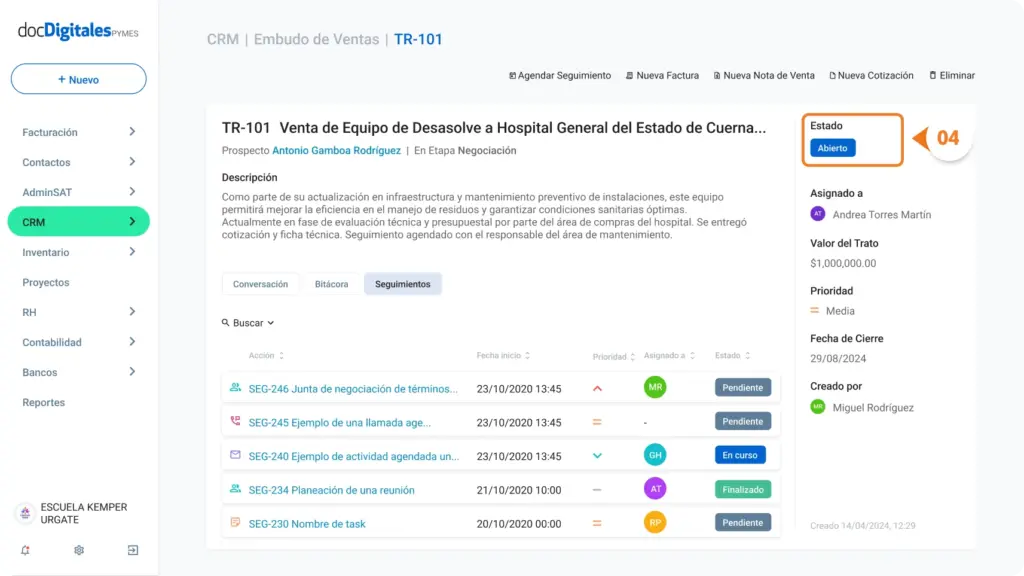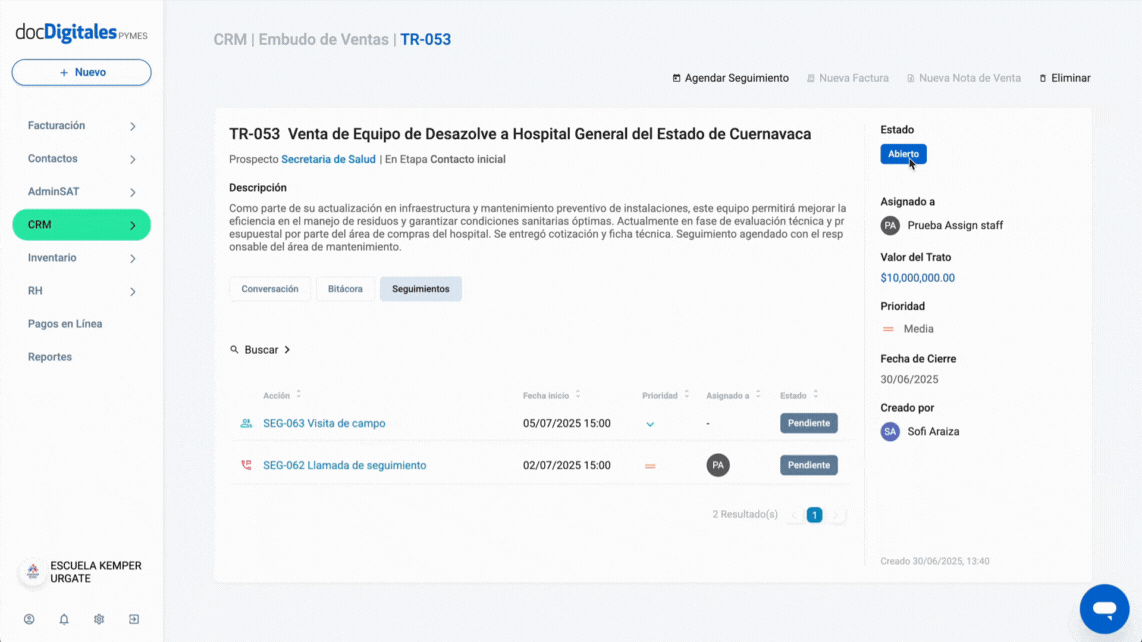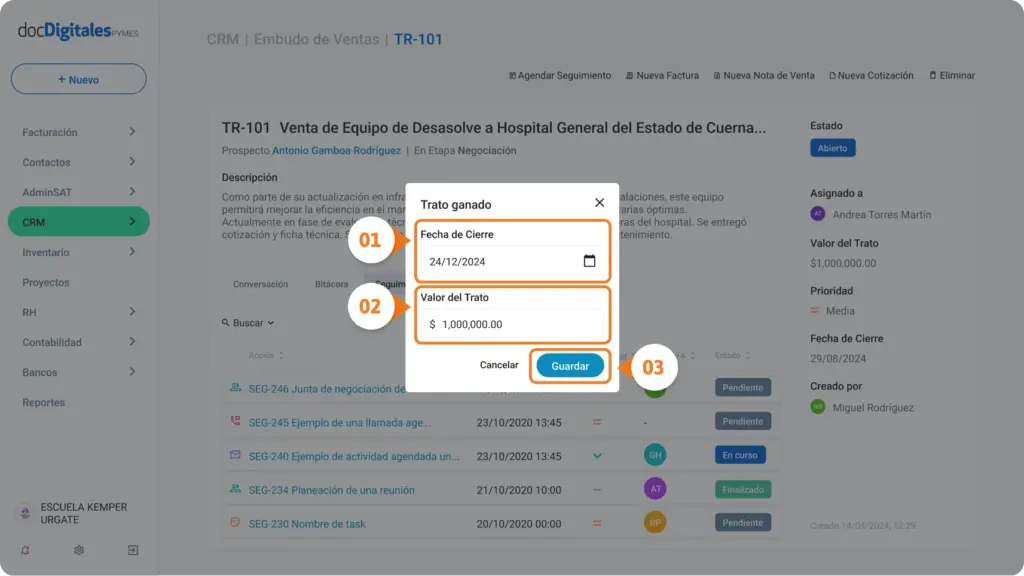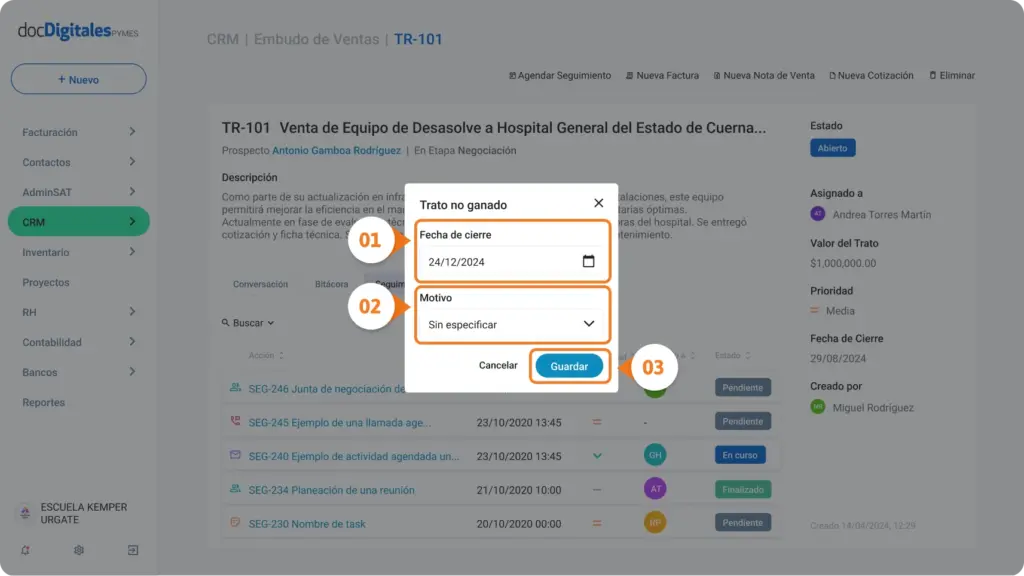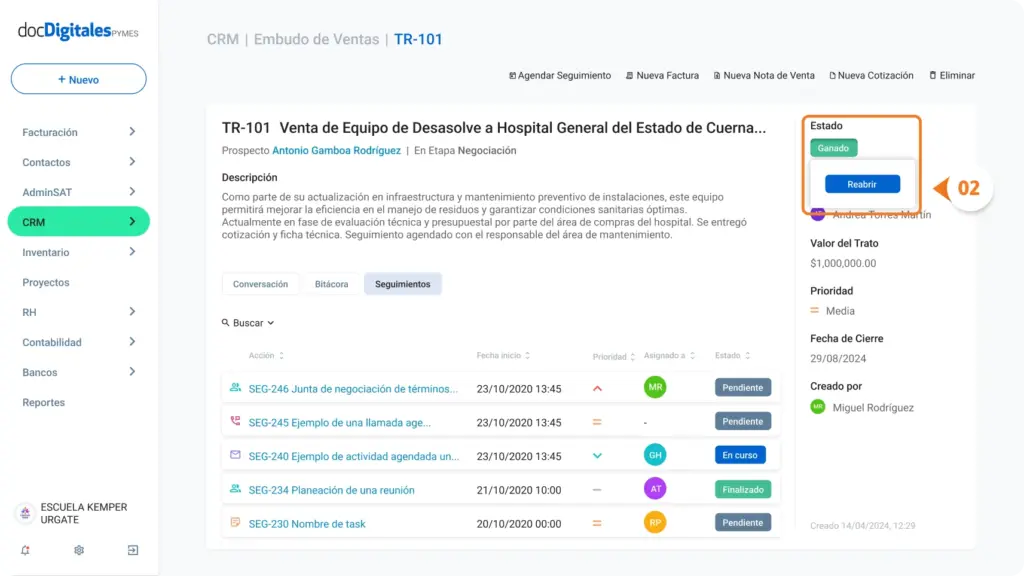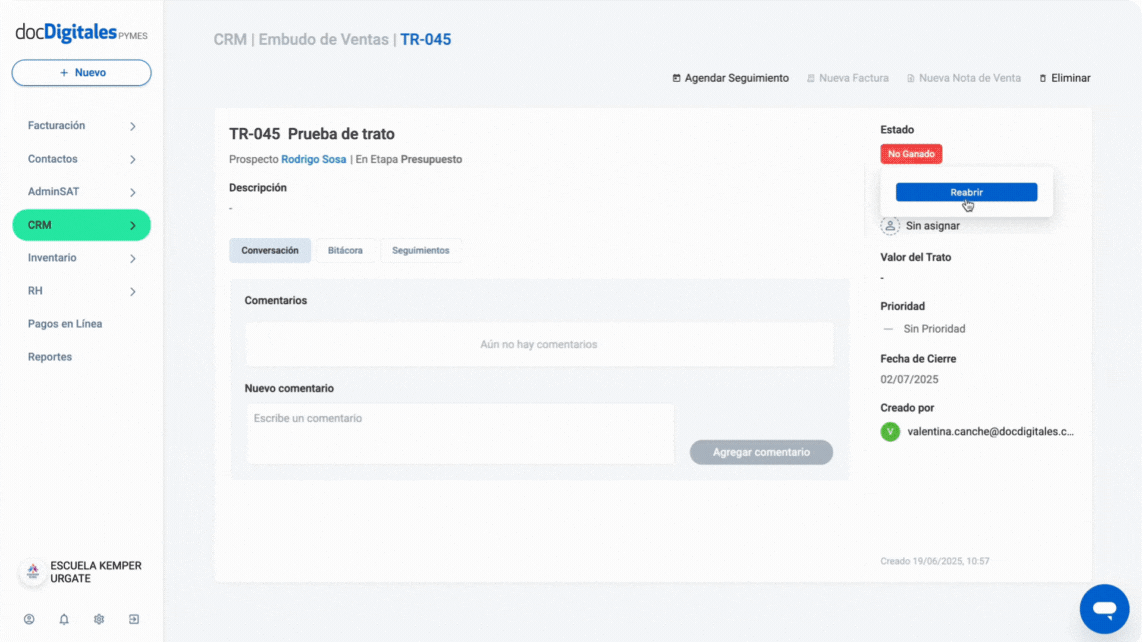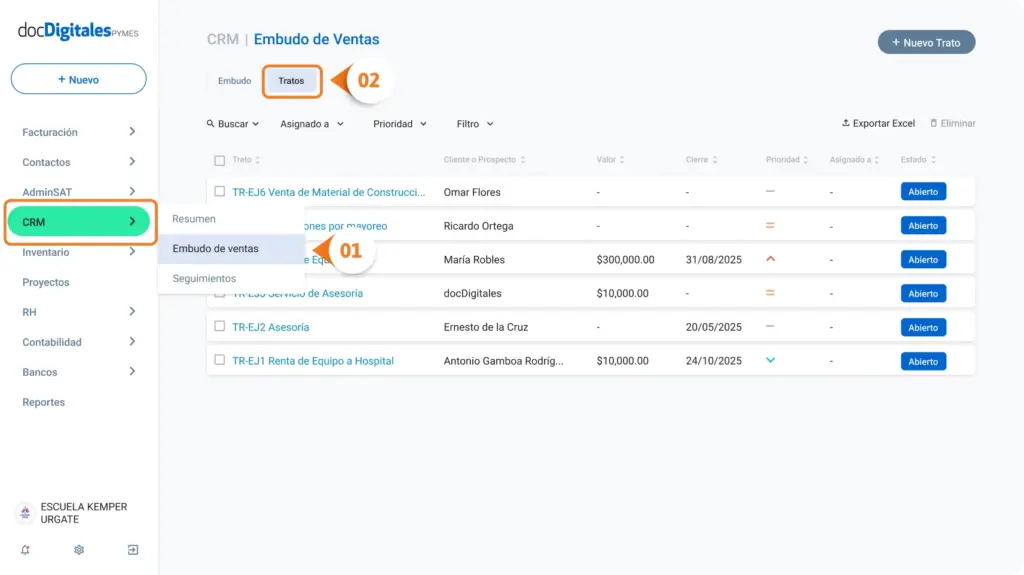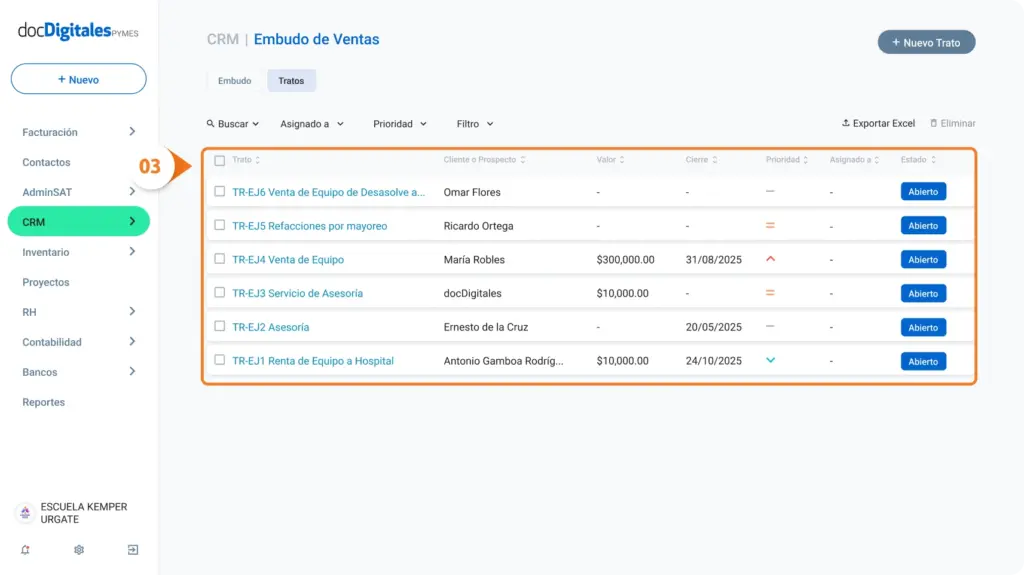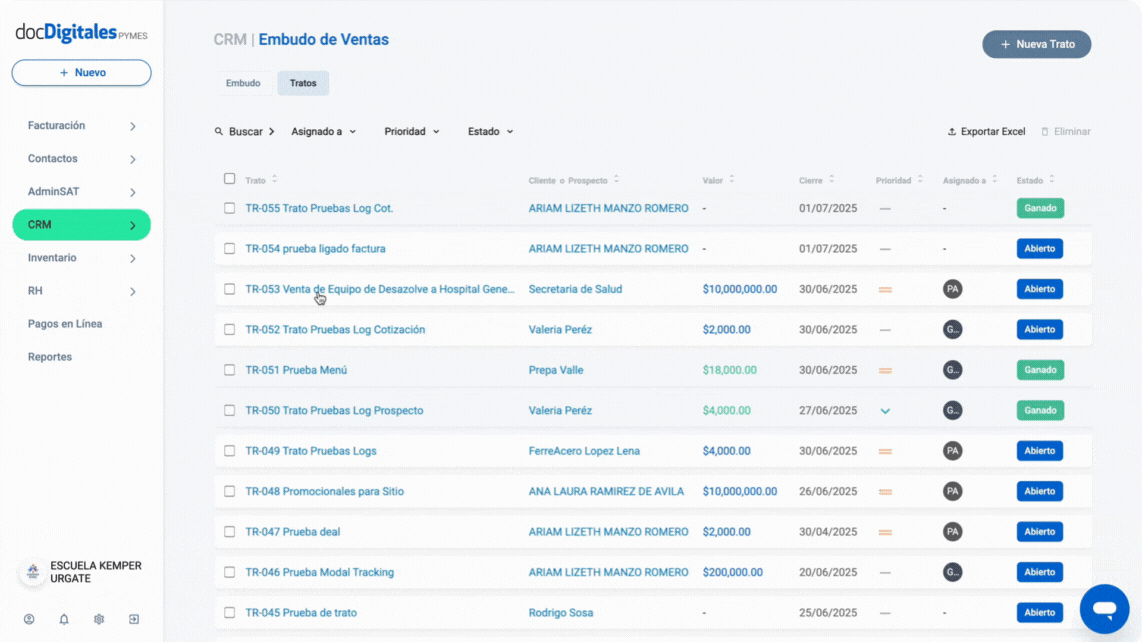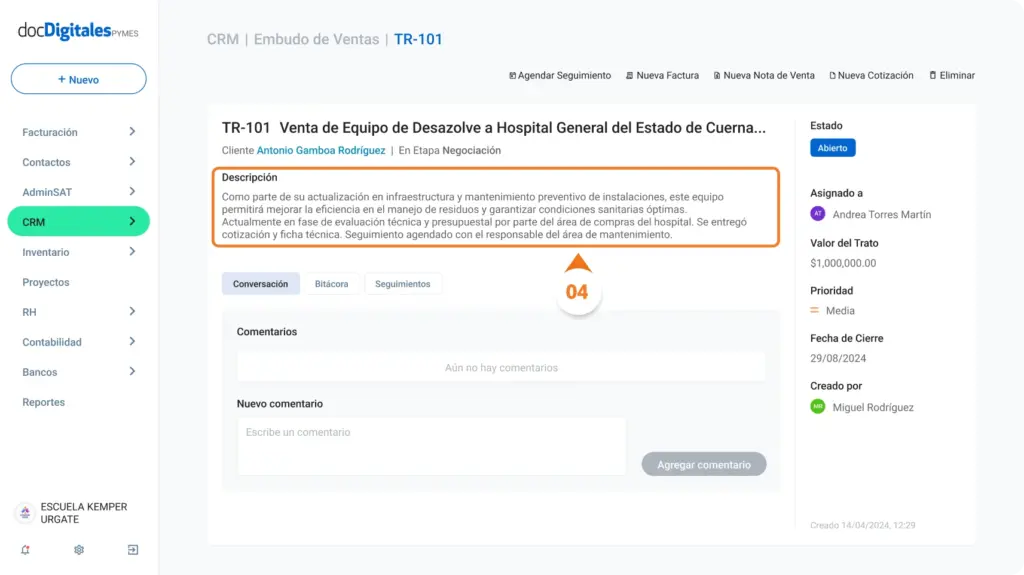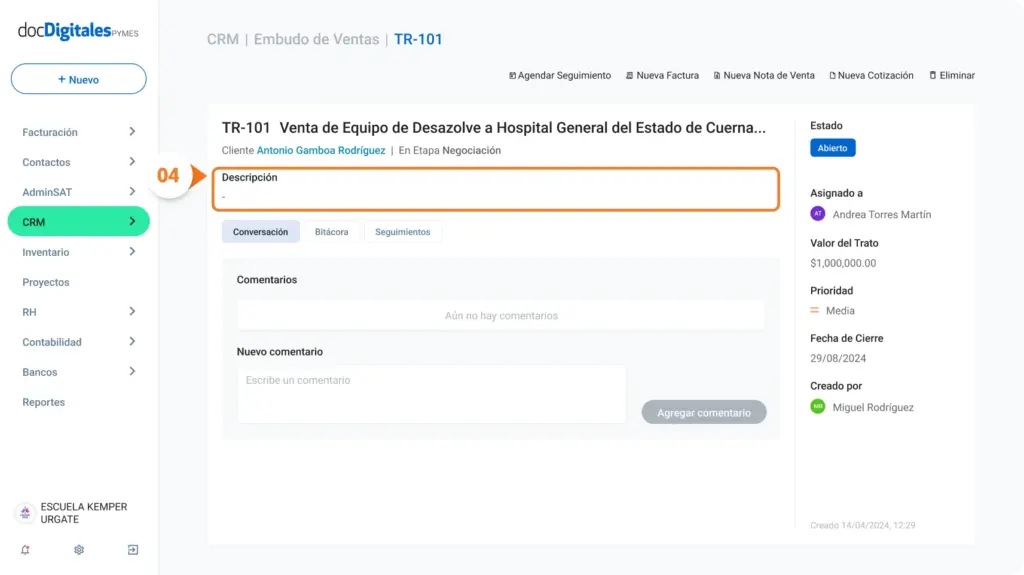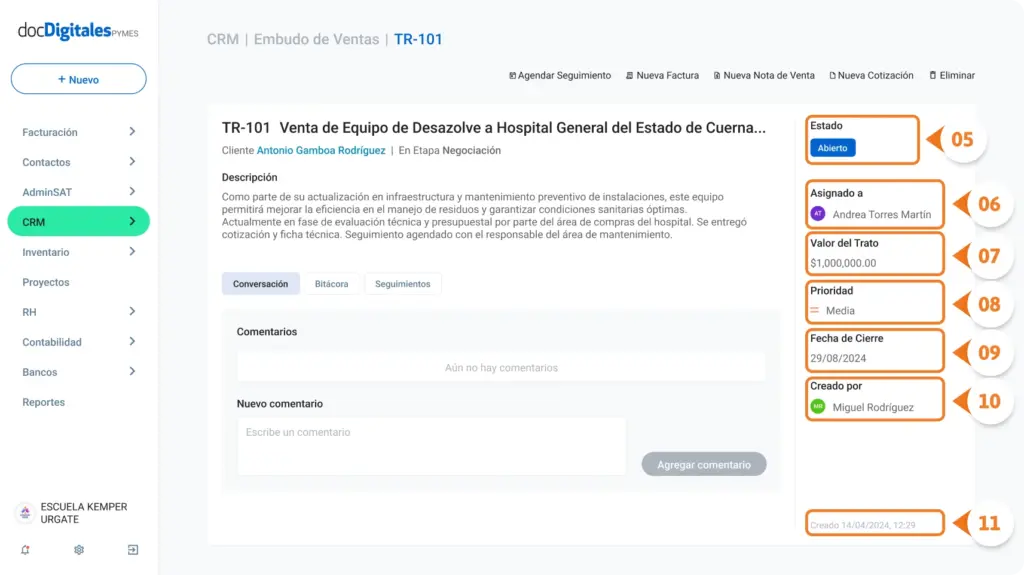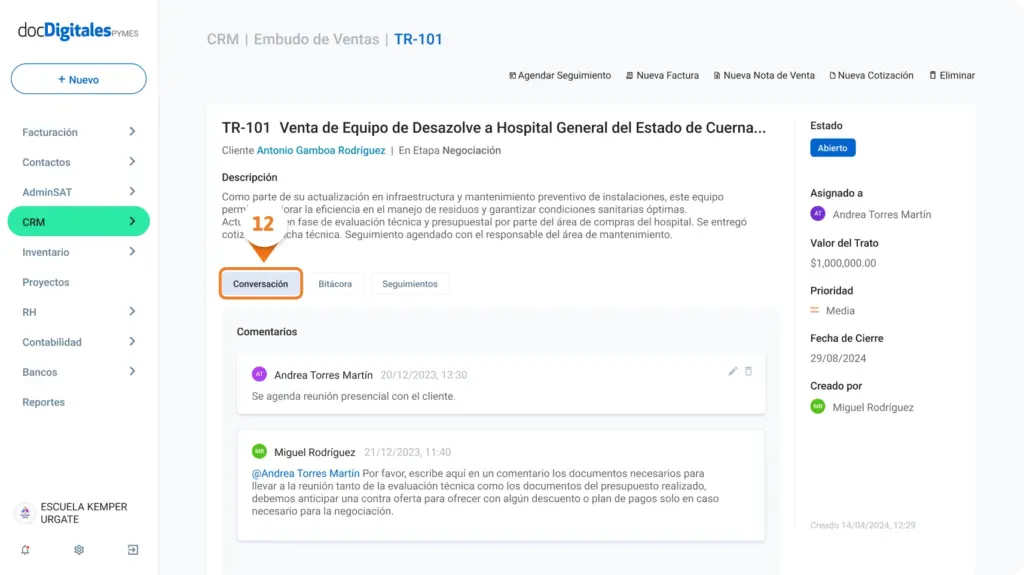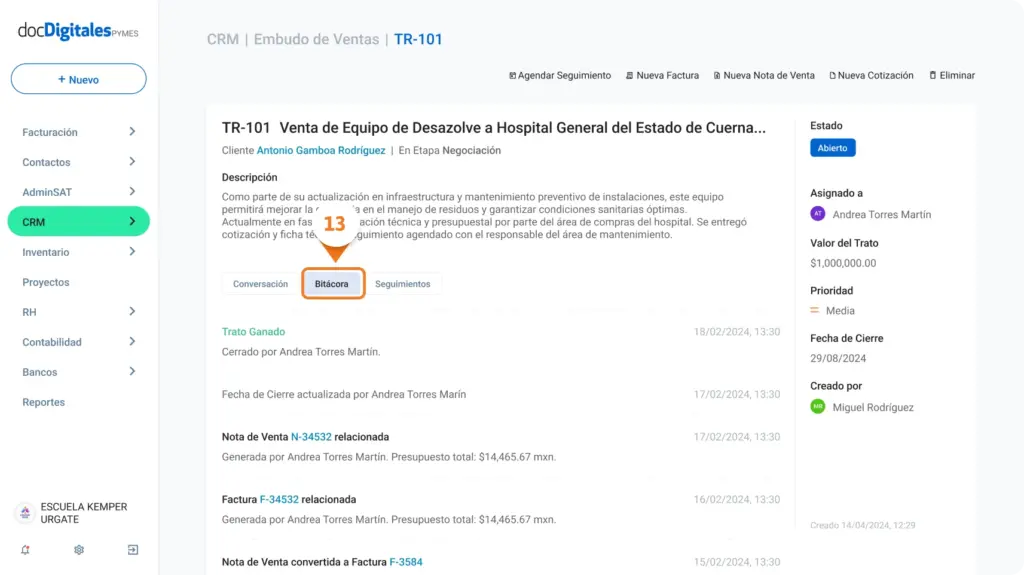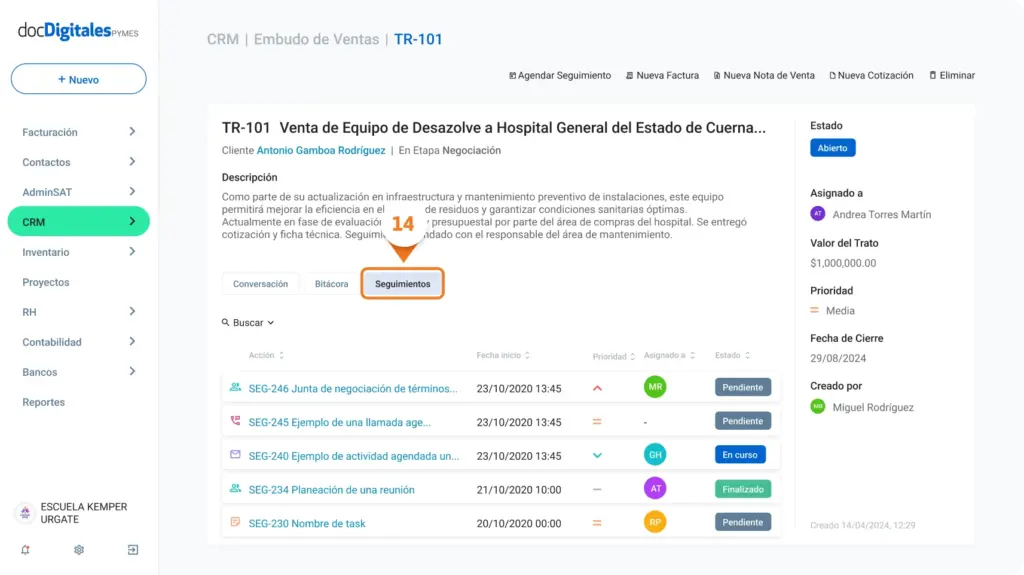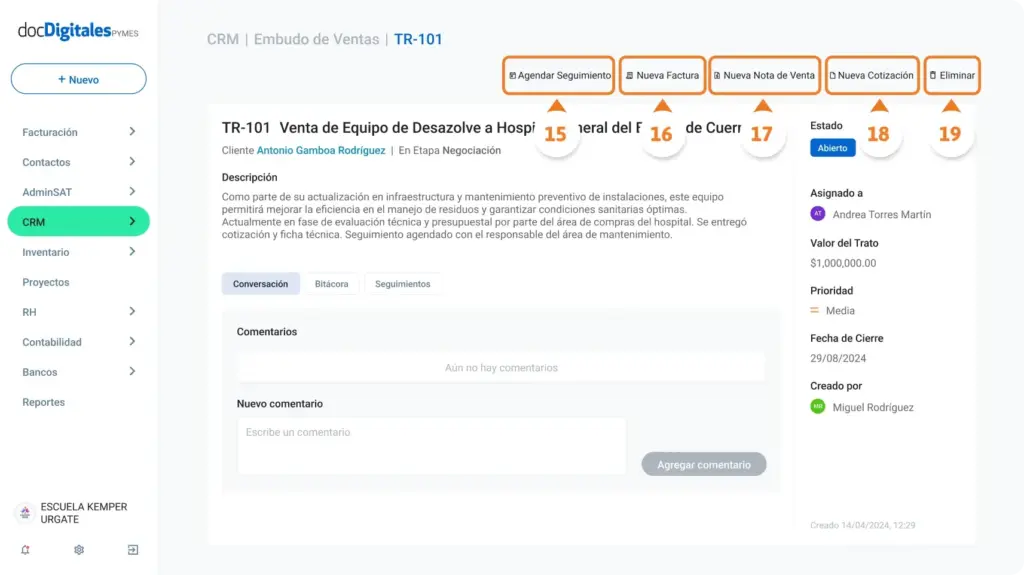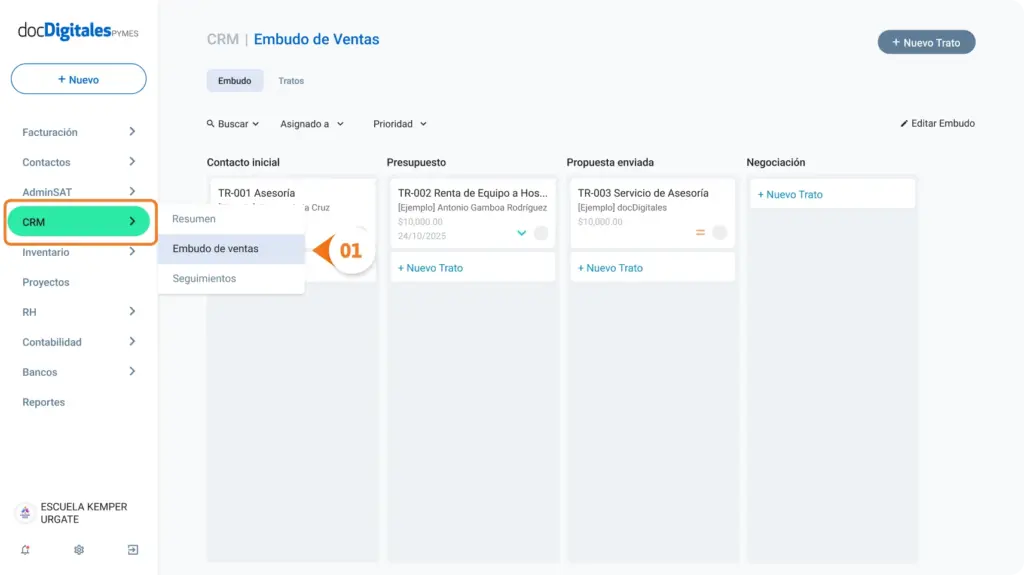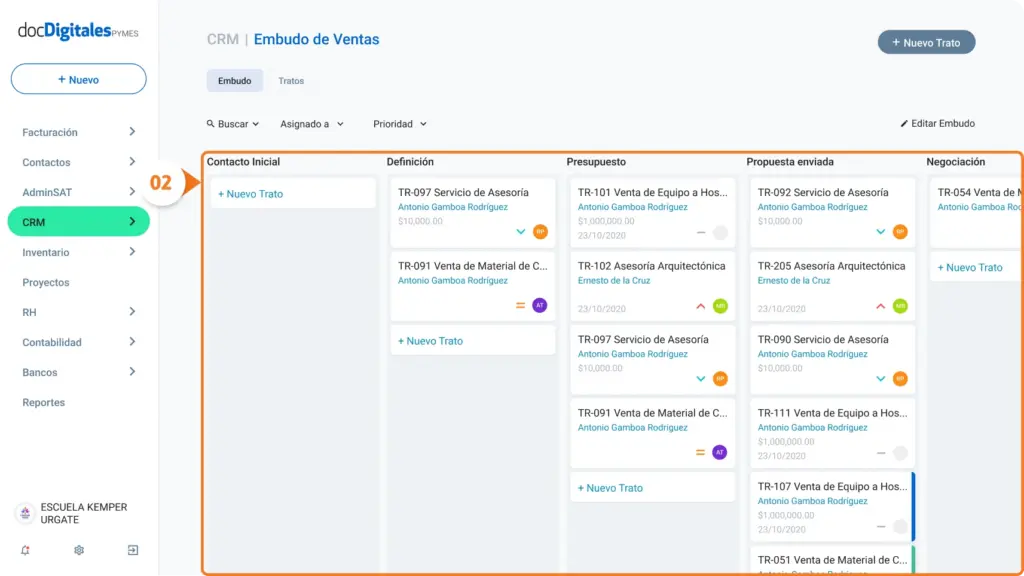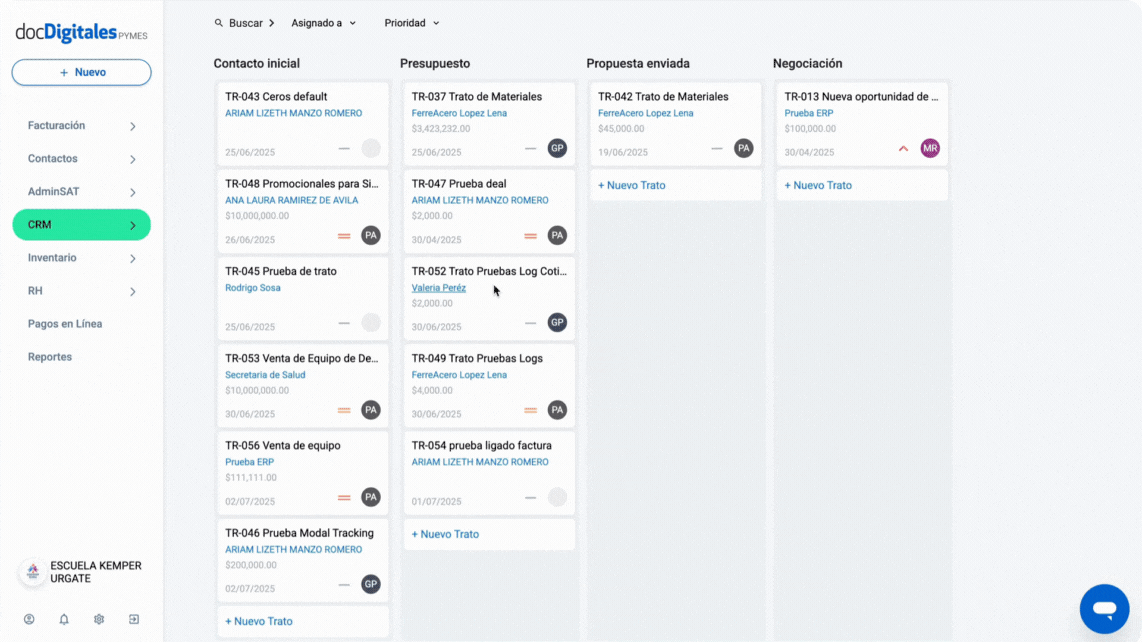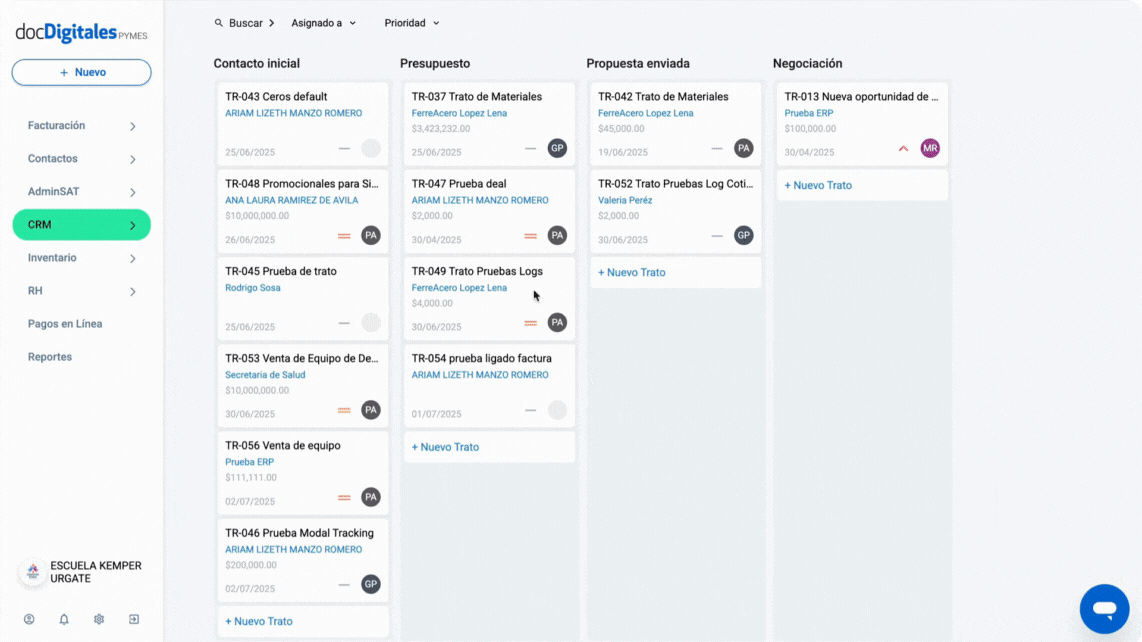Editar un seguimiento
Si requieres actualizar la información de un seguimiento, por ejemplo, modificar fechas, títulos o datos asignados, puedes realizarlo siguiendo estos pasos:
- Ingresa al listado de Seguimientos desde el menú lateral izquierdo en CRM > Seguimientos.
- Haz clic en la pestaña Listado.
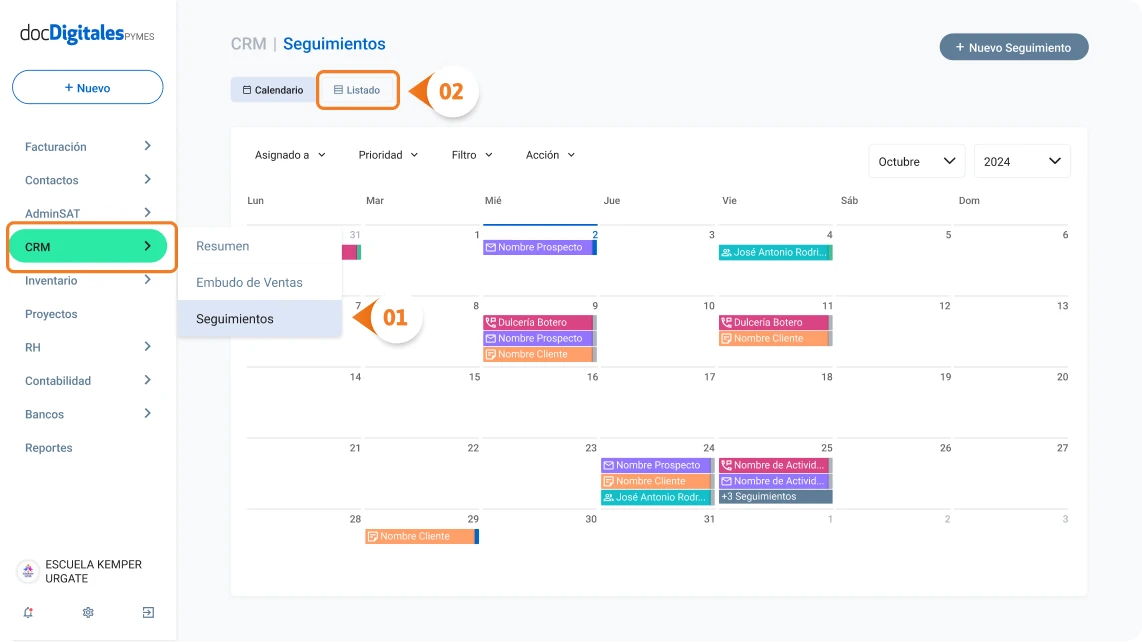
- Localiza el Seguimiento que deseas modificar y da clic en el ícono de lápiz ubicado al final de la fila correspondiente.
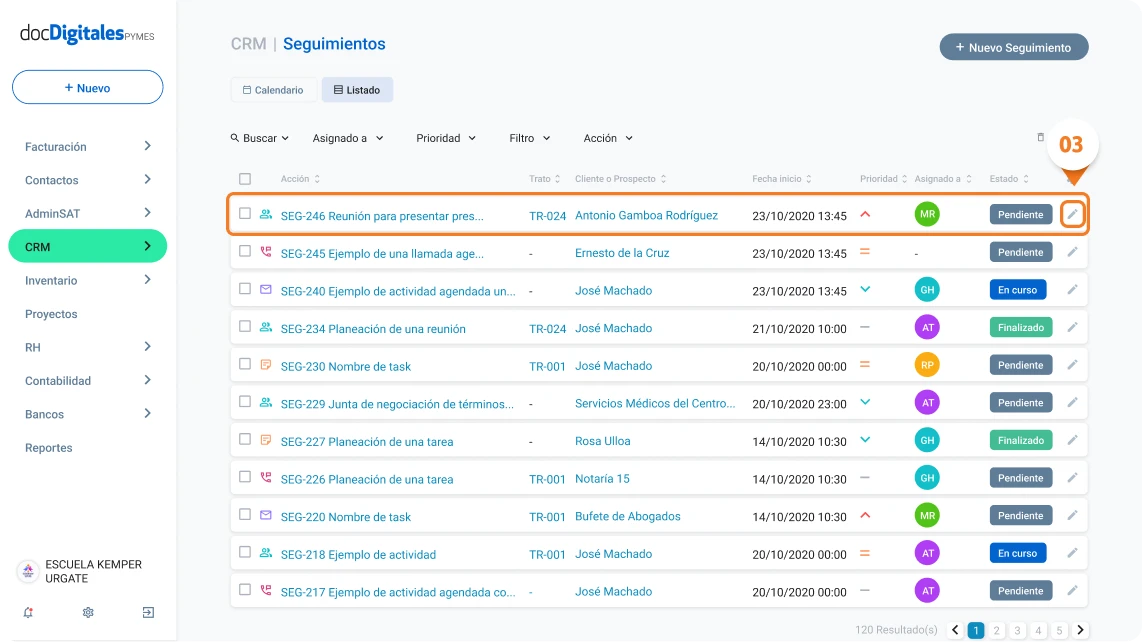
- Se abrirá el formulario con la información precargada del seguimiento seleccionado.
- Haz clic en el campo que deseas modificar y actualiza la información según corresponda.
- Una vez realizados los cambios, haz clic en Guardar Seguimiento. El sistema validará que los campos obligatorios contengan información; si se detecta algún error, se mostrará un mensaje en el campo correspondiente.
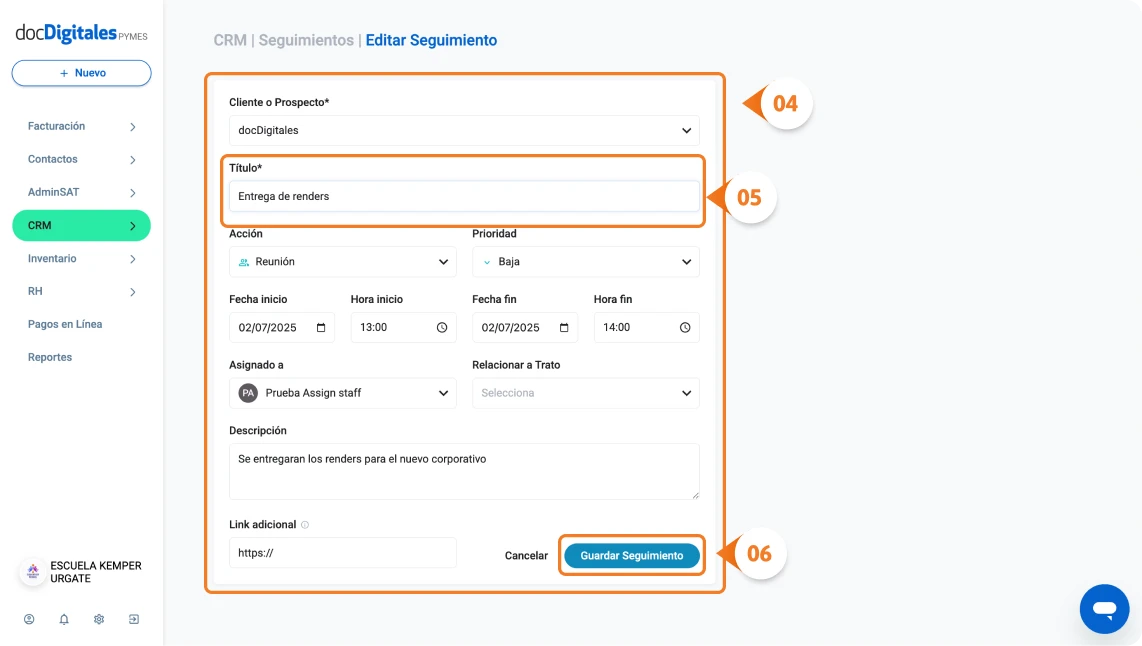
*Puedes editar todos los campos del Seguimiento.
- Regresarás a la pantalla anterior y se mostrará una notificación de confirmación.
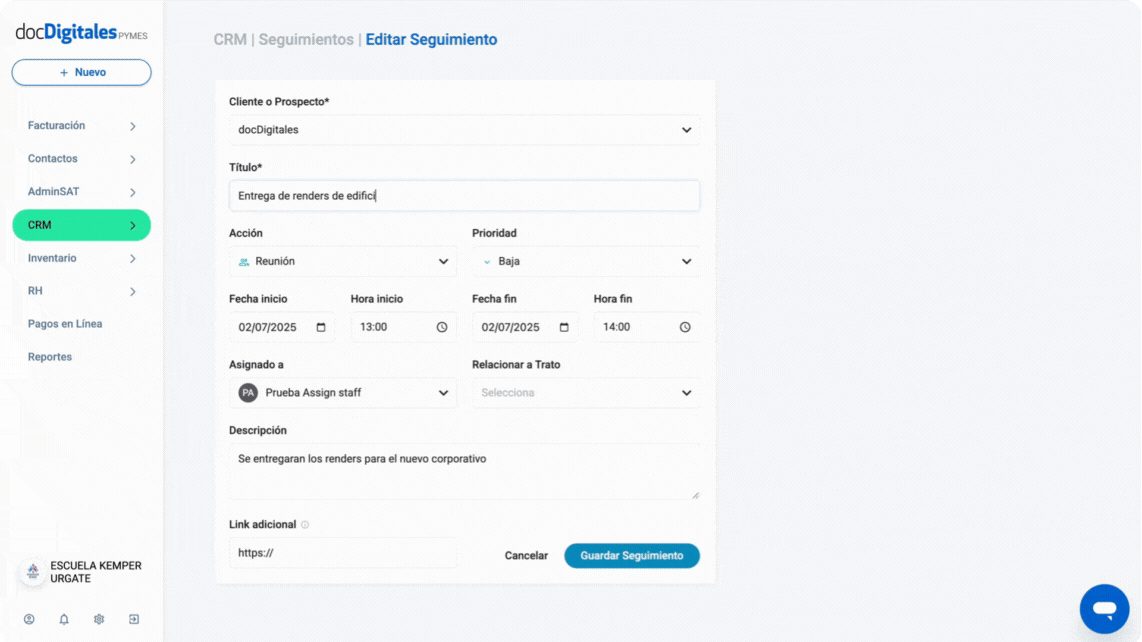
Elimina uno o varios seguimientos
Si existen seguimientos que ya no sean necesarios o estén finalizados, puedes eliminarlos mediante la función de selección múltiple.
*Toma en cuenta que una vez que un Seguimiento haya sido eliminado del sistema no podrás recuperarlo de ninguna manera.
- Ingresa al Listado de Seguimientos.
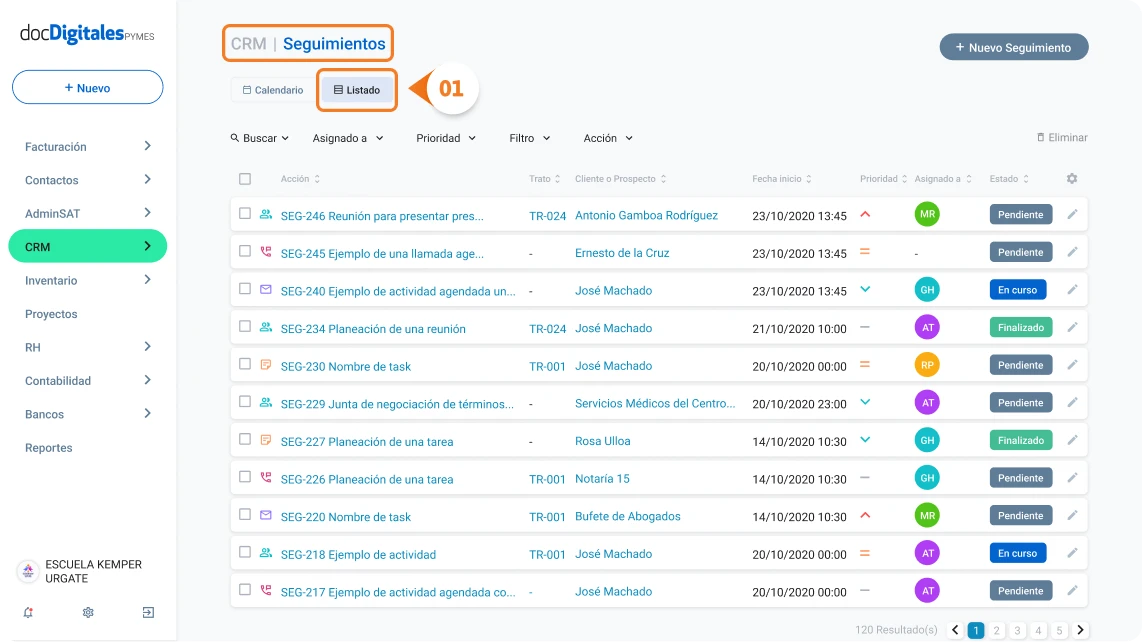
- Ubica la casilla de selección que se encuentra en la parte izquierda de cada seguimiento.
- Selecciona las casillas correspondientes del / los seguimientos que desees eliminar del sistema.
- Haz clic en el botón Eliminar, ubicado en la parte superior derecha de la lista.
- Se abrirá un Pop – Up de confirmación. Da clic en Eliminar Seguimiento para confirmar la acción.
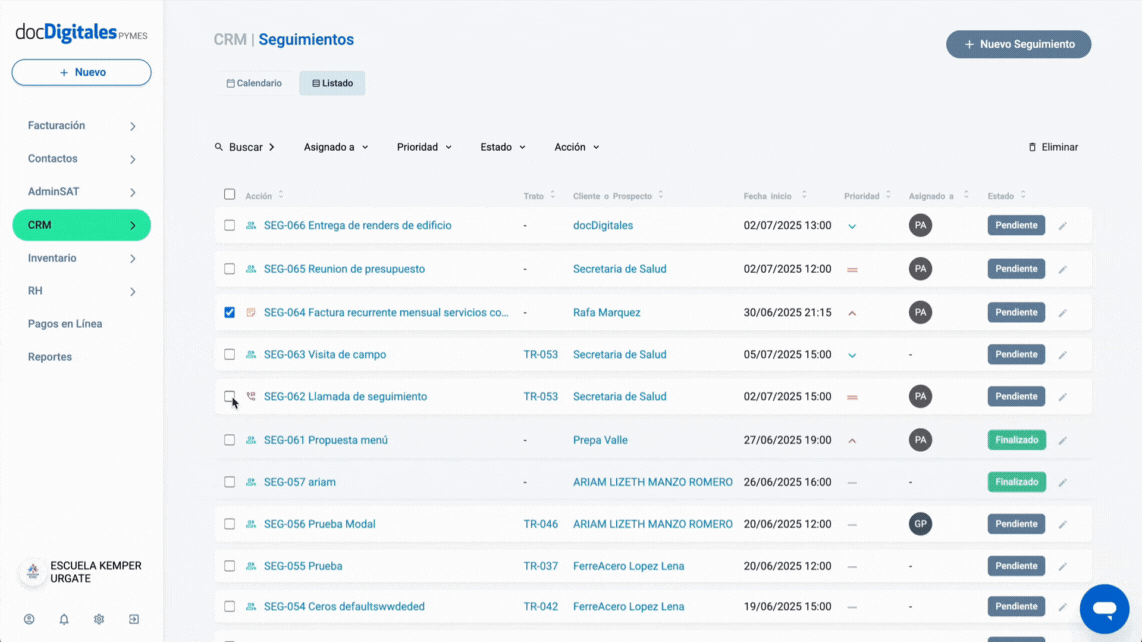
- Al eliminar el seguimiento, el sistema mostrará una notificación de confirmación con la leyenda Seguimiento eliminado con éxito.
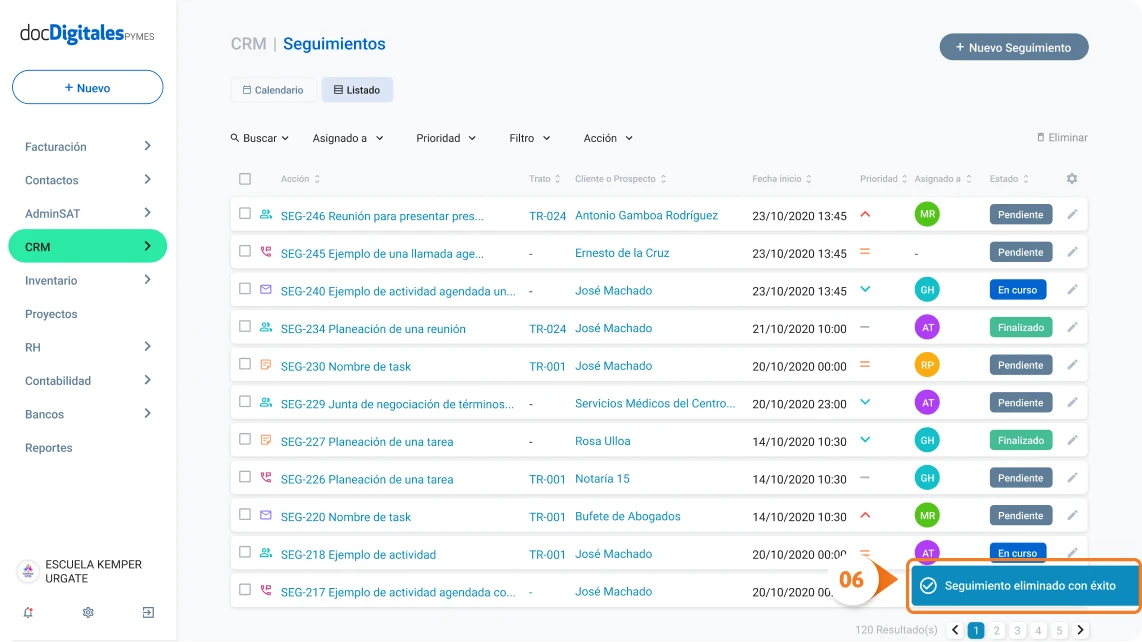
Para cancelar la eliminación solo da clic en el botón Cancelar o en el ícono de cerrar (X) ubicado en la esquina superior derecha del cuadro de confirmación.